
PVR-6100
PVR-6101
PVR-6102
PVR-6200
PVR-6250
PVR-6300
PVR-6500
KÄYTTÖOPAS
© ProCaster 2008. Kaikki oikeudet pidätetään.
1

© ProCaster 2008. Kaikki oikeudet pidätetään.
2
SISÄLLYSLUETTELO
1.0 Ennen käyttöönottoa 4
1.1 Turvallisuusohjeet 4
1.2 Ominaisuudet ja oheistarvikkeet 5
1.3 Takuu ja kierrätys 5
2.0 Esittely 6
2.1 Etupaneeli
2.1.1 Etupaneeli 6100-6300 -sarja 6
2.1.2 Etupaneeli 6500-sarja 6
2.1.3 Etupaneelin VFD-näyttö - 6500-sarja 7
2.2 Takapaneeli 8
2.2.1 Takapaneeli (kaapelimalli) 8
2.2.2 Takapaneeli (antennimalli) 8
2.3 Kauko-ohjain 9
2.3.1 Kauko-ohjain 6100-sarja 9
2.3.2 Kauko-ohjain 6200/6300-sarja 11
2.3.3 Kauko-ohjain 6500-sarja 12
2.3.4 Pienohjain 6200/6300-sarja 13
2.3.5 Pienohjain 6500-sarja 13
3.0 Liittäminen 14
3.1 Kaapeliverkkoon 14
3.2 Antenni 14
3.3 Kuva & Ääni 15
4.0 Käyttöönotto 16
4.1 Ensimmäinen käynnistyskerta 17
4.2 Info-ruutu 11
4.3 Peruskäyttö 18
4.3.1 Kanavan vaihto 18
4.3.2 Kanavalistan lajittelu 18
4.3.3 Ääniraidan vaihto 18
4.3.4 Tekstityksen vaihto 18
4.3.5 Teksti-TV 18
4.3.6 TV/Radiotila 19
4.3.7 Kuvan zoomaus 19
4.4 Ohjelmaopas (EPG) 19
4.4.1 Kanavakohtainen ohjelmaopas 19
4.4.2 Monikanavanäkymä 20
4.4.3 Ohjelmien ajastus ohjelmaoppaan välityksellä 20
4.4.4. Aikakorjauksen muokkaaminen ohjelmaoppaassa 21
4.4.5 Ohjelmaoppaan hakusanatallennus 22
4.5 Kuva-kuvassa -toiminto (PiP) 23
5.0 Päävalikko 24
5.1 Kanavan haku 24
5.1.1 Automaattinen haku 24
5.1.2 Mukautettu haku (kaapeliverkko) 24
5.1.2 Mukautettu haku (antenniverkko) 24
5.2 Kanavahallinta ja suosikkilistat 25
5.2.1 Kanavien muokkaus 25
5.2.1.1 Kanavien poistaminen kanavalistasta 26
5.2.1.2 Kanavien lukitseminen 26
5.2.1.3 Kanavaien nimeäminen uudelleen 26
5.2.1.4 Kanavien siirtäminen kanavalistassa 26
5.2.2 Suosikkilistat 26
5.3 Käyttäjäsetukset 27
5.3.1 Kieliasetukset 28
5.3.2 Valikkoasetukset 28
5.3.3 AV-asetukset 28
5.3.4 HDMI-asetukset 29
5.3.5 Aika-asetukset 30
5.3.6 Ajastinasetukset 30
5.3.7 Lapsilukitus 30

© ProCaster 2008. Kaikki oikeudet pidätetään.
3
5.4 Ekstrat 31
5.4.1 Tiedot 31
5.4.2 Tehdasasetukset 32
5.4.3 Ohjelmiston siirto tallentimesta toiseen 32
5.4.4 Apuohjelmat 33
5.4.5 Pelit 33
5.5 Salausjärjestelmä 34
5.6 Kovalevy 34
5.6.1 Kovalevyn tiedot 35
5.6.2 Kovalevyn alustaminen 35
5.6.3 Tallennus 35
5.6.4 Lisäasetukset 35
5.6.5 Salaamattomien tiedostojen luominen 36
6.0 Tallennus ja ajansiirto 36
6.1 Tallennuksen käynnistäminen ja pysäyttäminen 36
6.1.1 Tallennusten käynnistäminen / seuraaminen / pysäyttäminen valikon kautta 36
6.1.2 Tallennusten käynnistäminen / seuraaminen / pysäyttäminen katselutilassa 37
6.1.3 Laitteen sammuminen tallennuksen päätyttyä 38
6.2 Ajastettu tallennus 38
6.2.1 Ajastimen lisääminen 38
6.2.2 Tallennusajastin 39
6.3 Ajansiirto 40
6.3.1 Välitön tallennus 40
6.3.2 Ajansiirtopuskurin tallentimen 40
6.4 Tallennusten toisto ja muokkaus 41
6.4.1 Toisto 41
6.4.2 Tallennuksen esikatselu 41
6.4.3 Kirjanmerkit 42
6.4.4 Tallennuksen leikkaus 42
6.4.5 Kansioiden luominen ja tiedostojen siirto 42
7.0 Muut toiminnot 43
7.1 Tiedostonsiirto 43
7.2 MP3-tiedostojen toisto - 6200-6500 -sarja 43
7.3 Ohjelmistopäivityksen asentaminen tiedostohallinnasta-- 6200/6500 -sarja 44
7.4 Ohjelmistopäivityksen asentaminen sarjaportin välityksellä 44
8.0 Ongelmatilanteet 46
9.0 Tekniset tiedot 47

© ProCaster 2008. Kaikki oikeudet pidätetään.
4
1.0 ENNEN KÄYTTÖÖNOTTOA
1.1 Turvallisuusohjeet
Muista lukea tämä käyttöopas huolellisesti ennen käyttöönottoa.
Älä asenna laitetta...
...suljettuun tai huonosti ilmastoituun tilaan.
...muun laitteiston alle tai lämpenevän laitteiston päälle.
...pinnalle, joka saattaisi tukkia ilmanottoaukot.
Älä altista laitetta tai sen oheislaitteita...
...auringonvalolle tai muille lämmön lähteille.
...sateelle tai muulle kosteudelle.
...suoraan kohdistuville iskuille tai tärinälle.
...magneettisille esineille kuten kaiuttimille, muuntajille jne.
Älä ikinä...
...avaa laitteen kuorta.
...jätä virtapistoketta seinään pidemmäksi ajaksi kun laitetta ei käytetä.
...käytä laitetta, mikäli virtajohto on vioittunut.
...koske virtajohtoon tai liittimiin kosteilla käsillä
...käytä laitetta kosteassa ympäristössä, kuten kylpyhuoneessa.
Ennen kuin puhdistat laitetta, irroita virtajohto pistokkeesta ja kaikki oheislaitteiden johdot boksista. Puhdista laite pintapuolisesti hyvin kevyesti kostutetulla rätillä.
Tämä merkintä laitteen takapaneelissa varoittaa sähköiskun vaarasta laitteen kuorta avatessa. Älä missään tilanteessa avaa laitteen kuorta.

© ProCaster 2008. Kaikki oikeudet pidätetään.
5
1.2 Ominaisuudet ja oheistarvikkeet
- MPEG-2- ja DVB-yhteensopiva
- Kaksi viritintä
- VCR-Scart -liitännästä RGB-signaalin läpivienti
- kahden ohjelman samanaikainen tallennus
- Katseluajan siirto
- Välitön kanavan tallennus
- Suosikkikanavaluettelon muokkaus
- Täysväriset kuvaruutunäytöt
- Elektroninen ohjelmaopas (EPG)
- Tekstitystuki
- Teksti-TV -toiminto
- Kanavien ja valikkojen käytön lukitus
- 3 peliä
- Digitaalinen S/PDIF-äänilähtö
- Tallennuskapasiteetti: 125 tuntia 4 Mbps:n siirtonopeudella 250 gigatavun kiintolevylle
- Nopeutettu toisto
- Kuva kuvassa -toiminto (PIP)
- Päivitettävissä tietokoneen sarjaportin välityksellä.
Oheistarvikkeet - tarkista että seuraavat osat löytyvät paketista:
• Kauko-ohjain
• 2kpl AAA-paristoa
• SCART-kaapeli.
1.3 Takuu ja kierrätys
Takuu
Laitteen takuuaika ja huoltoliike on eritelty myyjän ostokuitissa. Muista säilyttää kaikki laitteen mukana tulleet kaapelit ja muut tavarat.
Takuu EI kata käyttäjän aiheuttamia fyysisiä vaurioita. Takuu ei ole voimassa, jos turvallisuus- tai käyttöohjeita on laiminlyöty. Takuu ei
myöskään kata virheellisestä asennuksesta johtuvia vaurioita. Mikäli ilmenee kysymyksiä tai ongelmia, ota yhteyttä Verkkokauppa.comin
tekniseen tukeen.
Yhteystiedot:
Tekninen myynti ja tekninen tuki: 010 309 5547,
tekninenmyynti@verkkokauppa.com
Huom! Lue huolella tämä käyttöopas kokonaisuudessaan, ja erityisen tarkkaan osio “8.0 Ongelmatilanteet”,
ennen yhteydenottoa tekniseen tukeen tai huoltoon.
Kierrätys:
Toimita laite kierrätettäväksi Verkkokauppa.comin huoltoon.

© ProCaster 2008. Kaikki oikeudet pidätetään.
6
2.0 ESITTELY
2.1.1 Etupaneeli 6100-6300 -sarja
1. 2. 3. 4. 5. 6. 7.
1. Virtanäppäin
Käynnistää laitteen lepotilasta.
2. Standby-valo
Palaa mikäli laite on lepotilassa.
3. Signal / Lock -valo
Palaa mikäli kanava on viritetty.
4. Remote-valo
Välähtää kun laite vastaanottaa kauko-
ohjainkomennon.
2.1.2 Etupaneeli 6500-sarja
5. Kanavakortinlukija
Aseta tähän kanavakortti sirupuoli ylöspäin.
6. LED-näyttö
Näyttää kanavanumeron, ja lepotilassa kellonajan.
7. Hallintanäppäimet
Nuolinäppäimet, OK-, Menu- ja Exit-
näppäin. Katso näppäiden toiminto osiosta
2.3 “Kauko-ohjain”.
1. 2. 3. 4. 5. 6. 7. 8. 9.
1. Lock-valo
Palaa mikäli laite on käynnistetty.
2. Remote-valo
Välähtää kun laite vastaanottaa kauko-
3. Kanavakortinlukija
Aseta tähän kanavakortti sirupuoli ylöspäin.
4. Virtanäppäin
Käynnistää laitteen lepotilasta. Standby-valo
palaa punaisena mikäli laite on lepotilassa.
5. Menu-näppäin
Avaa laitteen kuvaruutuvalikon.
6. LED-näyttö
Näyttää kanavanumeron, ja lepotilassa kellonajan.
7. EXIT-näppäin
Sulkee valikot.
8. CH pq
Vaihtaa kanavaa.
9. VOL +/-
Säätää äänenvoimakkuutta.

© ProCaster 2008. Kaikki oikeudet pidätetään.
7
2.1.3 Etupaneelin VFD-näyttö - 6500-sarja
1.
2.
3. 4. 5. 6. 7. 8.
9.
1. HDMI-lähdön tarkkusasetus
2. Kenttä kanavanumerolle ja kanavanimelle.
3. Käynnissä olevat tallennukset.
4. Dolby Digital -ääni.
5. USB-yhteys.
6. Käyttötila: Suosikkilista, Radiotila, TV-tila.
7. Toisto-toiminnot.
8. Kovalevyn tallennustilan käyttöaste
9. Toistonopeus.
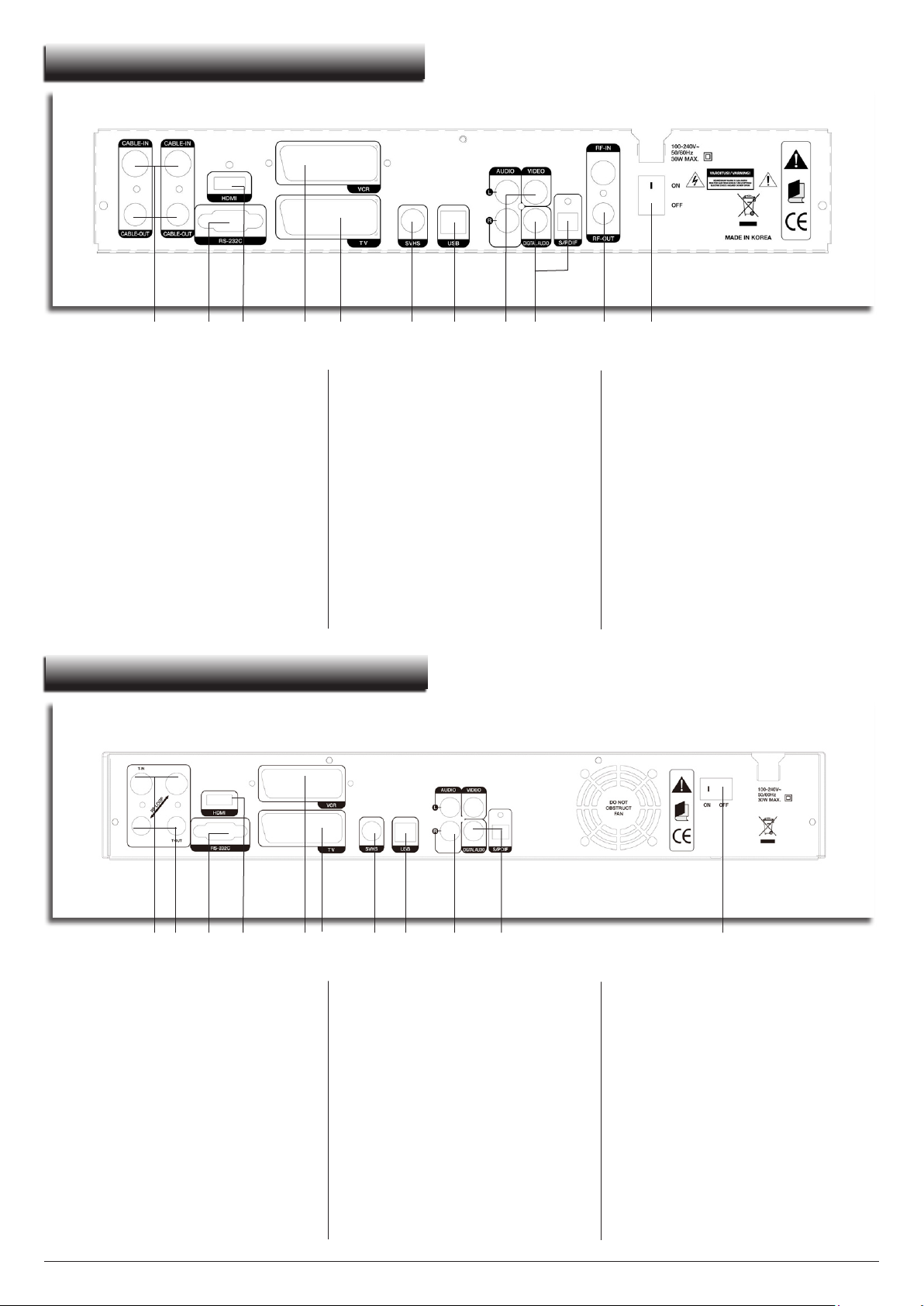
© ProCaster 2008. Kaikki oikeudet pidätetään.
8
2.2.1 Takapaneeli (kaapelimalli)
V.1 V.2
1. 2. 3. 4. 5. 6. 7. 8. 9. 10. 11.
1. Ensimmäinen(V1)/Toinen(V2) viritin
Kytke antennikaapeli ANT-IN-liitäntään ja läpivientikaapeli ANT-OUT -liitännästä toisen
virittimen ANT-IN-liitäntään.
2. RS-232C
Päivitysportti ohjelmistopäivityksiä varten.
3. HDMI-lähtö (6102/6200/6300-sarja)
Digitaalinen lähtö kuvalle ja äänelle. Tukee
tarkkuuksia 576p/720p/1080i.
4. VCR-Scart -lähtö/läpivienti
Kuva- ja äänilähtö videonauhurille tai muille
videotallentimille. Komposiittisignaali. RGB/
komposiitti-läpivienti.
2.2.2 Takapaneeli (antennimalli)
V.1 V.2
5. TV-Scart -lähtö
Kuva- ja äänilähtö televisiolle. Tukee
RGB- ja komposiittisignaalia.
6. S-VHS -lähtö
Kuvalähtö S-Video -signaalia tukeville
näytöille ja tallentimille.
7. USB-liitäntä (6200/6300/6500-sarja)
Kaksisuuntainen USB-liitäntä jonka
avulla voit siirtää tiedostoja edestakaisin tallentimen kovalevyn ja tieto-
koneen välillä.
8. RCA-lähdöt
Komposiittilähdöt kuvalle ja äänelle.
9. Digitaaliset äänilähdöt
S/PDIF-standardin mukaiset digitaaliset äänilähdöt. Mallista riippuen koaksiaali ja/tai
optinen liitäntä.
10. RF-lähtö
RF-OUT -liitännässä on RF-modulointi joka
välittää kuvan valitun UHF-kanavan välityksellä.
11. Virrankatkaisija
Katkaisee/Kytkee päälle sähkönsyötön laitteelle.
1. 2. 3. 4. 5.6. 7. 8. 9. 10. 11.
1. Ensimmäinen(V1)/Toinen(V2) viritin
Kytke antennikaapeli ANT-IN-liitäntään ja läpivientikaapeli ANT-OUT -liitännästä toisen
virittimen ANT-IN-liitäntään.
2. RF-lähtö
Toisen virittimen ANT-OUT -liitännässä
on myös RF-modulointi joka välittää kuvan valitun UHF-kanavan välityksellä.
3. RS-232C
Päivitysportti ohjelmistopäivityksiä varten.
4. HDMI-lähtö (6102/6200/6300-sarja)
Digitaalinen lähtö kuvalle ja äänelle. Tukee
tarkkuuksia 576p/720p/1080i.
5. VCR-Scart -lähtö/läpivienti
Kuva- ja äänilähtö videonauhurille tai
muille videotallentimille. Komposiittisignaali.
RGB-läpivienti.
6. TV-Scart -lähtö
Kuva- ja äänilähtö televisiolle. Tukee
RGB- ja komposiittisignaalia.
7. S-VHS -lähtö
Kuvalähtö S-Video -signaalia tukeville
näytöille ja tallentimille.
8. USB-liitäntä (6200/6300/6500-sarja)
Kaksisuuntainen USB-liitäntä jonka
avulla voit siirtää tiedostoja edesta-
kaisin tallentimen kovalevyn ja tieto-
koneen välillä.
9. RCA-lähdöt
Komposiittilähdöt kuvalle ja äänelle.
10. Digitaaliset äänilähdöt
S/PDIF-standardin mukaiset digitaaliset äänilähdöt. Koaksiaali ja optinen liitäntä.
11. Virrankatkaisija
Katkaisee/Kytkee päälle sähkönsyötön laitteelle.

© ProCaster 2008. Kaikki oikeudet pidätetään.
9
2.3.1 Kauko-ohjain 6100-sarja
1. SAT/TV
Kytkee RF-modulaattorin päälle/pois päältä.
2. Ääniraita
Avaa ääniraitavalikon.
3. Äänikanava
Vaihtaa toistettavaa äänikanavaa,
vasen, oikea tai stereo.
4. Virtanäppäin
Käynnistää laitteen lepotilasta tai asetta
laitteen lepotilaan.
5. FAV
Vaihtaa tavallisen kanavalistan ja suosikkilis-
tojen välillä (mikäli näistä löytyy kanavia).
6. Page pq
Vaihtaa sivua kanavalistassa.
7. Menu
Avaa ja sulkee päävalikon.
1.
2.
3.
4.
5.
6.
7.
8.
9.
10 .
11 .
12 .
15 .
16 .
1 7.
18 .
19 .
20.
21.
22.
23.
24.
8. Nuolinäppäimet
Siirtävät kohdistinta valikoissa. Katselutilassa
pq vaihtavat kanavaa ja t u muuttavat
äänenvoimakkuutta.
9. OK
Vahvistaa valintoja valikoissa ja avaa katselu-
tilassa kanavalistan.
10. Exit / Zoom
Sulkee valikkoja ja aktivoi katselutilassa zoom-
toiminnon.
11. Toiston hallintanäppäimet
/ Pikasiirtyminen eteen-/taaksepäin
u Käynnistää toiston ja tuo esiin ajansiirtopalkin
I / I Hidastettu siirtyminen eteen-/taakse päin.
II Tauko live- tai tallennuskatselussa
n Pysäyttää toiston tai palauttaa ajansiirrossa
live-lähetykseen.
12. Lisätoimintonäppäimet
Muuttaa uudelleentoistotilaa
Leikkaa valitun osion tallennuksesta
Lisää tai poistaa kirjanmerkin
Siirtää seuraavaan kirjanmerkkiin
Vaihtaa PiP-tilaan (PiP = kuva kuvassa)
Avaa kanavalistan PiP-kuvalle
Vaihtaa suuren kuvan ja PiP-kuvan välillä
Vaihtaa PiP-kuvan paikkaa.
13 .
14 .
13. Numeronäppäimet
Syöttävät arvoja valikkokehotteissa ja vaihtavat
kanavaa.
14. PVR
Avaa tallennuslistan.
15. Mykistysnäppäin
Mykistää äänilähdöt.
16. Tekstitysnäppäin
Avaa tekstitysvalintavalikon.
17.Teksti-TV
Avaa teksti-TV:n.
18. Ajastinlista
Avaa ajastinlistan.
25,

© ProCaster 2008. Kaikki oikeudet pidätetään.
10
19. TV/RAD
Vaihtaa TV- ja radiotilan välillä.
20. VOL pq
Muuttaa äänenvoimakkuutta.
21.Recall
Palaa viimeksi katsotulle kanavalle.
22.EPG
Avaa ohjelmaoppaan.
1.
2.
3.
4.
5.
6.
15 .
16 .
1 7.
18 .
19 .
20.
23.Info
Näyttää infopalkin ja ohjelmakuvauksen.
24. REC
Käynnistää katselutilassa tallennuksen.
25.Help
Näyttää ohjeistuksen valikoissa.
7.
8.
9.
10 .
11 .
12 .
13 .
14 .
21.
22.
23.
24.
25,

© ProCaster 2008. Kaikki oikeudet pidätetään.
11
2.3.2 Kauko-ohjain 6200/6300-sarja
1. Virtanäppäin
Käynnistää laitteen lepotilasta tai asetta
laitteen lepotilaan.
2. Numeronäppäimet
Syöttävät arvoja valikkokehotteissa ja vaihtavat
kanavaa.
3. TV/STB
Kytkee boksin UHF-kanavan päälle/pois päältä
RF-modulaattorissa
Vaihtaa VCR-Scart -kuvalähteen läpivientiin.
4. Page pq
Vaihtaa sivua kanavalistassa.
5. FAV
Vaihtaa tavallisen kanavalistan ja suosikkilis-
tojen välillä (mikäli näistä löytyy kanavia).
6. Värilliset toimintonäppäimet.
Katselutilassa:
Punainen: Avaa ääniraitavalikon
Vihreä: Vaihtaa äänikanavaa.
Keltainen: Avaa teksti-TV:n.
Sininen: Avaa tekstitysvalikon.
7. OK
Vahvistaa valintoja valikoissa ja avaa katselu-
tilassa kanavalistan.
8. Nuolinäppäimet
Siirtävät kohdistinta valikoissa. Katselutilassa
pq vaihtavat kanavaa ja t u muuttavat
äänenvoimakkuutta.
9. Menu
Avaa ja sulkee päävalikon.
10. Exit / Zoom
Sulkee valikkoja ja aktivoi katselutilassa zoom-
toiminnon.
11. Toiston hallintanäppäimet
/ Pikasiirtyminen eteen-/taaksepäin
u Käynnistää toiston ja tuo esiin ajansiirtopalkin
I / I Hidas siirtyminen eteen-/taaksepäin.
II Tauko live- tai tallennuskatselussa
n Pysäyttää toiston tai palauttaa ajansiirrossa
live-lähetykseen.
12. Lisätoimintonäppäimet
Muuttaa uudelleentoistotilaa
Leikkaa valitun osion tallennuksesta
Lisää tai poistaa kirjanmerkin
Siirtää seuraavaan kirjanmerkkiin
Vaihtaa PiP-tilaan (PiP = kuva kuvassa)
Avaa kanavalistan PiP-kuvalle
Vaihtaa suuren kuvan ja PiP-kuvan välillä
Vaihtaa PiP-kuvan paikkaa.
13. Mykistysnäppäin
Mykistää äänilähdöt.
14. Help
Näyttää ohjeistuksen valikoissa.
1.
2.
3.
4.
5.
6.
7.
8.
9.
10 .
11.
12 .
15. TV/RAD
Vaihtaa TV- ja radiotilan välillä.
16. SAT
Vaihtaa kuvamuunnosta katselutilassa.
17. Recall
Palaa viimeksi katsotulle kanavalle.
18. EPG
Avaa ohjelmaoppaan.
19. VOL pq
Muuttaa äänenvoimakkuutta.
20. PVR
Avaa tallennuslistan.
21. REC
Käynnistää katselutilassa tallennuksen.
22. Timerlist
Avaa ajastinlistan katselutilassa.
13 .
14 .
15 .
16
1 7.
18 .
19 .
20.
21.
22.

© ProCaster 2008. Kaikki oikeudet pidätetään.
12
2.3.3 Kauko-ohjain 6500-sarja
1. Mykistysnäppäin
Mykistää äänilähdöt.
2. Numeronäppäimet
Syöttävät arvoja valikkokehotteissa ja vaihtavat
kanavaa.
3. TV/STB
Kytkee boksin UHF-kanavan päälle/pois päältä
RF-modulaattorissa.
Vaihtaa VCR-Scart -kuvalähteen läpivientiin.
4. Värilliset toimintonäppäimet.
Katselutilassa:
Punainen: Avaa ääniraitavalikon
Vihreä: Vaihtaa äänikanavaa.
Keltainen: Avaa teksti-TV:n.
Sininen: Avaa tekstitysvalikon.
5. Menu
Avaa ja sulkee päävalikon.
6. OK
Vahvistaa valintoja valikoissa ja avaa katselu tilassa kanavalistan.
7. Nuolinäppäimet
Siirtävät kohdistinta valikoissa. Katselutilassa
pq vaihtavat kanavaa ja t u muuttavat
äänenvoimakkuutta.
8. Exit / Zoom
Sulkee valikkoja ja aktivoi katselutilassa zoom-
toiminnon.
9. Page pq
Vaihtaa sivua kanavalistassa.
10. VOL pq
Muuttaa äänenvoimakkuutta.
11. Toiston hallintanäppäimet
/ Pikasiirtyminen eteen-/taaksepäin
u Käynnistää toiston ja tuo esiin ajansiirtopalkin
I / I Hidas siirtyminen eteen-/taaksepäin.
II Tauko live- tai tallennuskatselussa
n Pysäyttää toiston tai palauttaa ajansiirrossa
live-lähetykseen.
12. Lisätoimintonäppäimet
Muuttaa uudelleentoistotilaa
Leikkaa valitun osion tallennuksesta
Lisää tai poistaa kirjanmerkin
Siirtää seuraavaan kirjanmerkkiin
Vaihtaa PiP-tilaan (PiP = kuva kuvassa)
Avaa kanavalistan PiP-kuvalle
Vaihtaa suuren kuvan ja PiP-kuvan välillä
Vaihtaa PiP-kuvan paikkaa.
13. Virtanäppäin
Käynnistää laitteen lepotilasta tai asetta
laitteen lepotilaan.
1.
2.
3.
4.
5.
6.
7.
8.
9.
10 .
11.
12 .
13 .
14 .
15 .
16
1 7.
18 .
19 .
20.
21.
22.
23
24.
14. Help
Näyttää ohjeistuksen valikoissa.
15. TV/RAD
Vaihtaa TV- ja radiotilan välillä.
16. A/R
Vaihtaa kuvamuunnosta katselutilassa.
17. FAV
Vaihtaa tavallisen kanavalistan ja suosikkilis tojen välillä (mikäli näistä löytyy kanavia).
18. Recall
Palaa viimeksi katsotulle kanavalle.
19. EPG
Avaa ohjelmaoppaan.
20. INFO
Näyttää inforuudun katselutilassa ja avaa laajennetun
ohjelmakuvauksen EPG:ssä.
21. CH pq
Vaihtaa kanavaa.
22. PVR
Avaa tallennuslistan.
23. REC
Käynnistää katselutilassa tallennuksen.
24. Timerlist
Avaa ajastinlistan katselutilassa.

© ProCaster 2008. Kaikki oikeudet pidätetään.
13
2.3.4 Pienohjain 6200/6300-sarja
1.
1. Virtanäppäin
Käynnistää laitteen lepotilasta tai asetta
laitteen lepotilaan.
2. Mykistysnäppäin
Mykistää äänilähdöt.
3. Nuolinäppäimet
Siirtävät kohdistinta valikoissa. Katselutilassa
pq vaihtavat kanavaa ja t u muuttavat
äänenvoimakkuutta.
4. OK
Vahvistaa valintoja valikoissa ja avaa katselu-
tilassa kanavalistan.
5. Play u
Käynnistää toiston ja tuo esiin ajansiirtopalkin
6. PVR
Avaa tallennuslistan.
7. Stop n
Pysäyttää toiston tai palauttaa ajansiirrossa live lähetykseen.
8. REC
Käynnistää katselutilassa tallennuksen.
9. Pause II
Tauko live- tai tallennuskatselussa.
10. Exit / Zoom
Sulkee valikkoja ja aktivoi katselutilassa zoom-
toiminnon.
2.
3.
4.
5.
6.
7.
8.
9.
10 .
2.3.5 Pienohjain 6500-sarja
1. Virtanäppäin
Käynnistää laitteen lepotilasta tai asetta
laitteen lepotilaan.
2. Mykistysnäppäin
Mykistää äänilähdöt.
3. Nuolinäppäimet
Siirtävät kohdistinta valikoissa. Katselutilassa
pq vaihtavat kanavaa ja t u muuttavat
äänenvoimakkuutta.
4. OK
Vahvistaa valintoja valikoissa ja avaa katselu tilassa kanavalistan.
5. Stop n
Pysäyttää toiston tai palauttaa ajansiirrossa live lähetykseen.
6. Play u
Käynnistää toiston ja tuo esiin ajansiirtopalkin.
7. Pause II
Tauko live- tai tallennuskatselussa.
8. REC
Käynnistää katselutilassa tallennuksen.
9. RW/FW
Pikasiirtyminen taaksepäin/eteenpäin.
10. PVR
Avaa tallennuslistan.
11. Exit / Zoom
Sulkee valikkoja ja aktivoi katselutilassa zoom toiminnon.
1.
2.
3.
4.
5.
6.
7.
8.
9.
10 .
11 .

© ProCaster 2008. Kaikki oikeudet pidätetään.
14
3.0 LIITTÄMINEN
3.1 Kaapeliverkkoon
Liitä kaapeliverkkopistokkeesta antennikaapeli tallentimen CABLE-IN
-liitäntään.
Kytke läpivientikaapeli ensimmäisen (vasemmanpuoleisen) virittimen CABLE-OUT -liitännästä toisen virittimen CABLE-IN -liitäntään.
Voit myös haaroittaa antennikaapelin niin, että antenni on suoraan liitettynä
molempaan virittimeen, ilman tallentimen virittimen läpivientiä.
3.2 Antenni
Liitä pöytäantenni tai taloantennipistokkeesta antennikaapeli tallentimen
ANT-IN -liitäntään.
Kytke läpivientikaapeli ensimmäisen (vasemmanpuoleisen) virittimen ANTOUT -liitännästä toisen virittimen ANT-IN -liitäntään.
Voit myös haaroittaa antennikaapelin niin, että antenni on suoraan liitettynä
molempaan virittimeen, ilman tallentimen virittimen läpivientiä.

© ProCaster 2008. Kaikki oikeudet pidätetään.
15
3.3 Kuva ja ääni
Kuva
Ääni
ANT
HDMI
Analogiset kuvalähdöt
TV-Scart: Kytke Scart-kaapeli tästä liitännästä television Scart-liitäntään. Tämä liitäntä lähettää RGB- tai komposiittisignaalia, joista
RGB-signaali on tasokkaampi.
VCR-Scart: Kytke Scart-kaapeli tästä liitännästä videotallentimen tai
toissijaisen näytön Scart-liitäntään. Tässä liitännässä on komposiittisignaali. Voit myös kytkeä kuvalähteen tähän liitäntään joka toimii
läpivientinä muihin kuvalähtöihin (RGB/Komposiitti-signaali).
S-VHS: Kytke S-Video -kaapeli tästä liitännästä television/näytön
S-Video -liitäntään, tai Scart-sovittimen välityksellä Scart-liitäntään.
Huomio että Scart-sovittimen käyttö edellyttää että televisio tukee SVideo -signaalia.
Äänilähdöt
Scart- ja HDMI-lähtö kantavat myös äänisignaalin joten erillisiä kytkentöjä äänelle ei tarvitse tehdä näitä liitäntöjä käytettäessä.
Mikäli käytössä on vahvistin, tai mikäli käytät S-VHS tai RCA-video
-liitäntöjä, on äänet kytkettävä erikseen.
Analoginen äänilähtö
Kytke RCA-stereokaapeli tallentimen punaisesta ja valkoisesta RCAäänilähdöstö television tai vahvistimen RCA-tuloliitäntöihin. Vahvistinta käyttäessä aktivoi liitäntää vastaava äänilähde vahvistimesta.
Digitaaliset äänilähdöt
RCA-video: Kytke RCA-kaapeli tästä liitännästä television/näytön
RCA-tuloliitäntään, tai Scart-sovittimen välityksellä Scart-liitäntään.
HDMI - Digitaalinen kuva- ja äänilähtö
HDMI-lähtö tarjoaa huipputason kuvan jonka laatuasetuksia voi
säätää mieleisekseen. HDMI-lähtö tukee tarkkuuksia 576p, 720p ja
1080i (lomitettu). Oletusasetuksena on 720p. Ääni välittyy liitännässä
digitaalisena. Kytke HDMI-kaapeli HDMI-liitännän ja television/projektorin HDMI-liitännän välille.
RF-modulaattori
Kytke antennikaapeli toisen viritimmen ANT-OUT -lähdöstä television/videotallentimen antenniliitäntään. Valitse televisiosta tallentimen
UHF-kanavaa vastaava kanava nähdäksesi kuvan. Lue UHF-kanavan asetuksista osiosta 5.3 “Käyttäjäasetukset-> AV-asetukset”.
Tallentimessa on koaksiaalinen RCA-liitännäinen ja optinen lähtö
digitaaliselle äänelle. Liitä RCA-kaapeli koaksiaaliliitännän ja vahvistimen välille, tai optinen valokuitukaapeli optisen liitännän ja vahvistimen optisen tuloliitännän välille.
USB-liitäntä
Kytke USB A-B -kaapeli tallentimen USB-liitännän ja tietokoneen USB-liitännän välille. Kun USB-yhteys on käytössä, tallentaminen ja kovalevyn hallinta on poissa käytöstä.

© ProCaster 2008. Kaikki oikeudet pidätetään.
16
4.0 KÄYTTÖÖNOTTO
4.1 Ensimmäinen käynnistyskerta
1
1) Kun kaikki kaapelit on kytketty oikein ja oikea kuvalähde valittu televisiosta, ja tallentimen takapaneelissa oleva virtakytkin on ON-asennossa, paina kauko-ohjaimen
virtanäppäintä käynnistääksesi laitteen ja sen ensiasennuksen.
Ensimmäisessä käynnistysvalikossa asetetaan toivotut kieliasetukset valikoille, oletusääniraidoille ja oletustekstitykselle.
Paina nuolinäppäimiä pq siirtääksesi valitsinta ja paina nuolinäppäimiä t u
vaihtaaksesi asetusta.
Siirry seuraavaan vaiheeseen painamalla punaista toimintonäppäintä.
2
2) Valitse seuraavaksi tallentimen sisäisen kellon asetukset. Oletusasetuksena on aikavyöhykeasetus, joka ottaa oikean kellonajan lähetyksestä ja säätää kellon kesäajan
siirtymät automaattisesti.
Siirry seuraavaan vaiheeseen painamalla punaista toimintonäppäintä.
3
4
3) Seuraavassa vaiheessa valitaan tallentimen kuva- ja äänilähtöjen asetukset.
Tärkein kohta tässä vaiheessa on tarkistaa että TV-signaali ja kuvasuhde vastaa laitteeseen kytkettyä televisiota. Mikäli virittimiin liitetyssä antennissa ei ole signaalivahvistinta, muuta asetus kohdassa ”Vahvistin” tilaan ”5V”.
Lisätietoja valikosta ”AV-asetukset” löytyy osiosta 6.3 ”Käyttäjäasetukset -> AV-asetukset”.
Siirry seuraavaan vaiheeseen painamalla punaista toimintonäppäintä.
4) Seuraavassa vaiheessa aloitetaan automaattinen kanavahaku.
Valitse mikäli haluat hake vain ilmaiskanavat vai kaikki kanavat.
Käynnistä haku painamalla punaista toimintonäppäintä.

© ProCaster 2008. Kaikki oikeudet pidätetään.
17
4.2 Info-ruutu
5
5) Kun kanavahaku on päättynyt, valitse “Kyllä” tallentaaksesi löydetyt kanavat.
6) Seuraavaksi avautuu päävalikko. Päävalikon alavalikkoja ja toimintoja kuvaillaan
osiossa 6.0 “Päävalikko”.
Poistu päävalikosta katselutilaan painamalla [Exit]-näppäintä.
Joka kerta kun käynnistät tallentimen ja joka kerta kun kanavaa vaihdetaan, ilmaantuu ruudun alalaitaan info-ruutu.
1. Kanavan numero
2. Tämänhetkinen ohjelma (tieto ohjelmaoppaasta)
1 2 3 4 5 6 7
3. Seuraava ohjelma (tieto ohjelmaoppaasta)
4. Tämänhetkisen ohjelman eteneminen
5. Signaalin voimakkuus ja laatu
6. Lähetystietokuvakkeet, vasemmalta oikealle:
- Näyttää mikäli kyseessä on TV- tai radiolähetys.
- Näyttää mikäli käytössä on tavallinen kanavalista tai suosikkilista.
- Kun kuvake on koholla niin kanava on salattu.
- Kun kuvake on koholla niin kanava on lukittu.
- Kun kuvake on koholla niin teksti-TV on saatavilla.
- Kun kuvake on koholla niin ohjelmalle on saatavilla tekstitys.
- Kun kuvake on koholla niin ohjelmassa on saatavilla Dolby Digital
moikanavaääni
7. Ajannäyttö.
Lisätiedot
Kun painaa [INFO]-näppäintä kerran, tulee info-ruutu näkyviin. Mikäli painaa [INFO]näppäintä toisen kerran, ruudulle ilmestyy ikkuna, josta löytyy käynnissä olevan ohjelman tarkemmat ohjelmatiedot (tieto ohjelmaoppaasta jos saatavilla).
Painamalla [INFO]-näppäintä kolmennen kerran tuot näkyviin kanavan lähetykseen liittyvät tiedot, kuten mikä viritin on käytössä, mahdollisen salausjärjestelmä ja lähetyksen
PID-tiedot.

© ProCaster 2008. Kaikki oikeudet pidätetään.
18
4.3 Peruskäyttö
4.3.1 Kanavan vaihto
Voit vaihtaa kanavaa painamalla nuolinäppäimiä (pq), tai käyttämällä kanavalistaa.
Avaa kanavalista painamalla [OK]-näppäintä.
Siirrä valitsinta nuolinäppäimillä (pq) ja vaihda kanavaa [OK]-näppäimellä.
Kanavalistassa näkyy valitun kanavan tämänhetkisen ohjelman nimike ja kesto ja
seuraavan ohjelman nimike.
4.3.2 Kanavalistan lajittelu
On kolme tapaa lajitella kanavalista. Vaihda lajittelutapaa painamalla punaista toimintonäppäintä:
1) Ilmaiskanavat/Salatut kanavat.
2) Lajittelu kanavinppujen mukaan.
3) Lajittelu aakkosjärjestyksessä, A-Z.
4.3.3 Ääniraidan vaihto
Avaa ääniraitavalikko painamalla punaista toimintonäppäintä. Valitse saatavilla olevista
ääniraidoista ja paina [OK]-näppäintä.
4.3.4 Tekstityksen vaihto / poistaminen käytöstä
Vaihda tekstityskieltä tekstitysvalikosta, joka avautuu sinisellä toimintonäppäimellä. Valitse saatavilla olevista tekstityksistä ja paina [OK]-näppäintä. Voit poistaa tekstityksen
käytöstä valitsemalla ”Pois päältä”.
4.3.5 Teksti-TV
Avaa teksti-TV painamalla keltaista toimintonäppäintä. Siirry toivotulle sivulle syöttämällä sivun numero numeronäppäimillä.
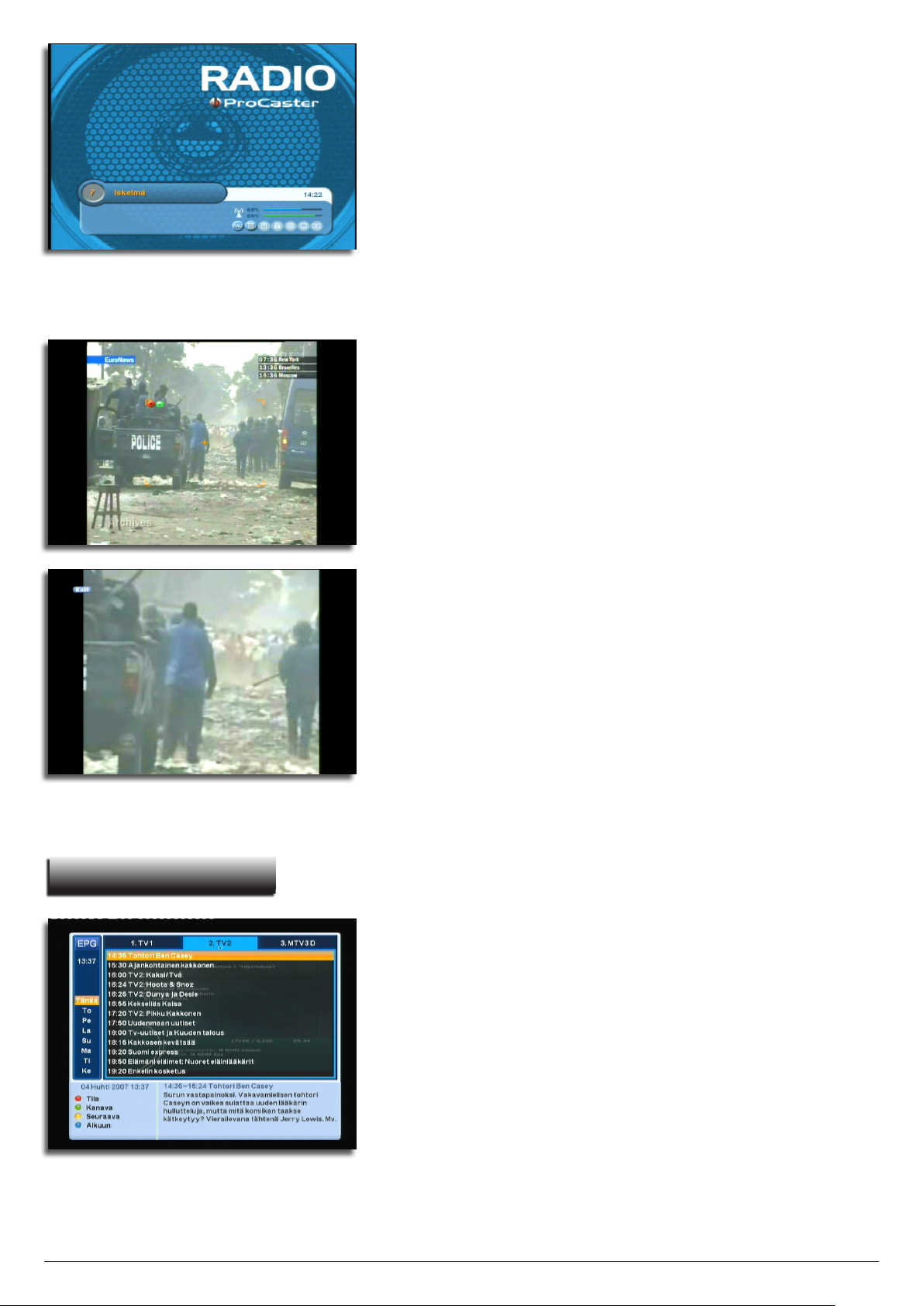
© ProCaster 2008. Kaikki oikeudet pidätetään.
19
4.3.6 TV-/Radiotila
Vaihda TV- ja radiotilan välillä painamalla [TV/RAD]-näppäintä. Radiotilassa kanavat ja
kanavalistat toimivat samalla tavalla kuin TV-tilassa.
4.3.7 Kuvan zoomaus
Käynnistä zoomaus-tila painamalla [EXIT]-näppäintä. Siirrä ruudulle ilmestyvää zoomtähtäintä toivotulle alueelle. Paina tämän jälkeen [OK]-näppäintä niin valittu alue näytetään suurennettuna ruudulla.
Paina [EXIT]-näppäintä uudestaan palataksesi normaalin näkymään.
Voit halutessa zoomata pysäytettyä kuvaa. Paina ensin [II]-näppäintä asettaaksesi
toiston taukotilaan. Toimi tämän jälkeen edellä mainittujen ohjeiden mukaisesti. Palaa
live-lähetykseen painamalla ensin [Play u]-näppäintä ja tämän jälkeen [Stop n]näppäintä.
4.4 Ohjelmaopas
Huom! Zoom-toimintoa voi myös käyttää tallenteita toistettaessa.
4.4.1 Kanavakohtainen ohjelmaopas
Avaa ohjelmaopas painamalla [EPG]-näppäintä.
Oletuksena näkyy kanavakohtainen näkymä. Valitun kanavan ohjelmat näkyvät oikeanpuolisessa pääikkunassa ja vasemmalla olevassa sarakkeessa näkyy päivämäärä. Siirrä valitsinta ohjelmalistassa painamalla nuolinäppäimiä [pq].
Vaihda seuraavaan päivään painamalla keltaista toimintonäppäintä ja palaa ohjelmaoppaan alkuun sinisellä toimintonäppäimellä.

© ProCaster 2008. Kaikki oikeudet pidätetään.
20
1
Selaa toisten kanavien ohjelmaoppaita painamalla nuolinäppäimiä [t u] tai syöttämällä kanavanumero numeronäppäimillä. On mahdollista myös valita kanava kanavalista painamalla vihreää toimintonäppäintä.
Mikäli haluat taustalla näkyvän kanavan vaihtuvan sille kanavalle missä valitsin on,
paina [OK]-näppäintä.
Valitun ohjelman tiedot ja laajennetut kuvaukset saa esille painamalla [INFO]-näppäintä.
Selaa ensisijaisen ohjelmakuvauksen (1) tietoja nuolinäppäimillä [t u] ja toissijaisen
ohjelmakuvauksen (2) tietoja nuolinäppäimillä [pq].
2
4.4.2 Monikanavanäkymä
Vaihda näkymä monikanavanäkymään painamalla punaista toimintonäppäintä.
Vasemmassa sarakkeessa näkyvät päiväys ja kellonaika ja oikeanpuolisessa pääikkunassa kolmen kanavan ohjelmatiedot samanaikaisesti. Tämänhetkinen aika on
merkitty vihreällä katkoviivalla.
Painamalla nuolinäppäimiä [t u] voit siirtää valitsinta kanavalta toiselle.
Näppäimillä I / I voit laajentaa/supistaa ruudulla näkyvää aikajaksoa.
4.4.3 Ohjelmien ajastus ohjelmaoppaan välityksellä
Paina ohjelmaoppaassa valitun ohjelman kohdalla [REC]-näppäintä. Tämä luo ohjelmalle ajastimen, johon on valmiiksi täytetty ohjelman alkamisajankohta ja kesto.
Ohjelma saa tallennuskuvakkeen ohjelmanimen viereen. Mikäli automaattinen ajastinkorjaus on käytössä näkyy sen arvo heti tallennuskuvakkeen vieressä.
Huom! Voit halutessa lisätä muistutusajastuksen ohjelmaoppaassa
painamalla valitun ohjelman kohdalla [Play u]-näppäintä.

© ProCaster 2008. Kaikki oikeudet pidätetään.
21
Muokkaa ajastimen asetuksia painamalla ajastetun ohjelman kohdalla [OK]-näppäintä.
. Lue lisää ajastintallennuksen asetuksista osiosta 6.2 “Ajastettu tallennus”.
Kun asetukset ovat valmiit, paina [EXIT]-näppäintä.
Seuraavaksi näet ajastinlistan, jossa näkyy juuri asettamasi ajastus. Mikäli haluat
poistaa ajastuksen, paina sen kohdalla vihreää toimintonäppäintä.
Palaa ohjelmaoppaaseen painamalla [EXIT]-näppäintä.
4.4.4 Aikakorjauksen muokkaaminen ohjelmaoppaassa
Ajastimen aikakorjausasetusta voi muokata sekä ajastinasetuksista että EPG-näkymästä.
Automaattisen ajastinkorjauksen minuuttimääräinen arvo näkyy heti tallennusmerkin
vieressä.
Paina EPG-näkymässä ajastetun ohjelman kohdalla - tai -näppäintä muuttaaksesi aikakorjausasetusta.

© ProCaster 2008. Kaikki oikeudet pidätetään.
22
4.4.5 Ohjelmaoppaan hakusanatallennus
Hakusana-ajastin hakee ohjelmaoppaan ohjelmaotsikoista osumia määritellylle hakusanalle ja luo näille tallennusajastimen. Voit lisätä hakusana-ajastimen ohjelmaoppaasta käsin jolloin oletuksena hakusana muodostuu valitun ohjelman nimestä.
Lisää hakusana-ajastin ohjelmaoppaassa painamalla valitun ohjelman kohdalla
-näppäintä.
Laite hakee ohjelmaoppaan tiedoista, oletuksena kaikilta kanavilta, ohjelmia identtisellä ohjelmanimellä ja lisää näille tallennusajastimen. Laite tarkistaa joka aamu klo 04:00
uudet ohjelmaopastiedot ja lisää näihin myös ajastimen mikäli osumia löytyy. Voit myös
halutessa hakea uusista tiedoista osumat manuaalisesti painamalla -näppäintä.
Muokkaa ajastimen asetuksia painamalla ajastetun ohjelman kohdalla OK-näppäintä.
Muokkaa tarvittaessa seuraavia asetuksia:
Kanava: Valitse mikäli haluat tallentaa kaikilta kanavilta vai yhdeltä tietyltä kanavalta.
Hakusana: Muokkaa haluttaessa hakusanaa.
Hakutila: Mikäli tämä asetus on tilassa ”Rajoitettu” on hakutuloksen täsmättävä täysin
hakusanan kanssa. Tilassa ”Laajennettu” haku ei ota huomioon isoja/pieniä kirjaimia ja
hakusana voi olla osa laajempaa otsikkoa.
Poistuessa ajastimen asetuksista, järjestelmä suorittaa haun uudestaan mikäli hakusana on muuttunut. Tuo esille hakutulokset ajastinlistassa painamalla sinistä toimintonäppäintä. Yhdelle hakusana-ajastimelle mahtuu maksimissaan 50 ajastusta. Ristiriidassa
olevat ajastukset ovat merkitty harmaalla. Poista yksittäisiä ajastuksia listasta painamalla vihreää toimintonäppäintä.
Palatessasi ohjelmaoppaaseen, hakusana-ajastetut ohjelmat ovat merkitty tallennussymbolilla.
Hakusanatallennuksen oletusasetuksia voi muokata valikosta Kovalevy -> Lisäasetukset.
Hakusanatallennuksen tila: Mikäli tämä asetus on tilassa ”Rajoitettu” on hakutuloksen
täsmättävä täysin hakusanan kanssa. Tilassa ”Laajennettu” haku ei ota huomioon isoja/pieniä kirjaimia ja hakusana voi olla osa laajempaa otsikkoa.
Kanavatila: Kun asetuksena on ”Kaikki kanavat”, ohjelmaopas hakee kaikkien kanavien ohjelmaopastiedoista ohjelmia jotka täsmäävät hakusanan kanssa.

© ProCaster 2008. Kaikki oikeudet pidätetään.
23
4.5 Kuva-kuvassa -toiminto (PiP)
Voit näyttää toisen kanavan lähetystä pienessä kuvaruudussa samanaikaisesti katseltavan kanavan kanssa.
Paina -näppäintä nähdäksesi PiP-ruutu.
PiP-ruudun kanavanimi näkyy pienessä info-ruudussa PiP-ruudun vieressä.
Vaihda PiP-ruudun kanavaa painamalla -näppäintä. Valitse kanava esiin tulevasta
kanavalistasta.
Vaihda katseltavan kanavan ja PiP-kanavan välillä painamalla -näppäintä.
PiP-ruudun sijoitusta voi vaihtaa painamalla -näppäintä.
PiP-toimintoa voi myös käyttää tallennusta toistettaessa. Ota huomioon että PiP-kuvan
ja tallennuskuvan vaihto keskenään ei ole mahdollista.

© ProCaster 2008. Kaikki oikeudet pidätetään.
24
5.0 PÄÄVALIKKO
5.1 Kanavahaku
Avaa päävalikko katselutilasta käsin painamalla [MENU]-näppäintä.
1) Sirry alavalikkojen välillä painamalla nuolinäppäimiä [pq t u].
2) Siirrä valitsin alavalikkoon painamalla [OK]-näppäintä.
3) Siirrä valitsinta alavalikossa nuolinäppäimillä [pq] ja avaa valittu
kohde [OK]-näppäimellä.
4) Sirrä valitsin alavalikosta takaisin päävalikkoon painamalla nuoli näppäimiä [t u] tai [EXIT]-näppäintä.
Alavalikosta ”Kanavahaku” voi suorittaa automaattisen ja mukautetun kanavahaun.
5.1.1 Automaattinen kanavahaku
Automaattista kanavahakua käsitellään osiossa 4.1 ”Ensimmäinen käynnistyskerta”.
5.1.2 Mukautettu haku (kaapeliverkko)
Valikossa ”Mukautettu haku” voi hakea kanavia kanavanippukohtaisesti syöttämällä
kanavanipun arvot. Syötä taajuus-, symbolinopeus- ja modulaatioarvo. Mikäli asetukset ovat oikein, signaalin voimakkuus- ja laatu-palkki ruudun ylälaidassa reagoi.
5.1.3 Mukautettu haku (antenniverkko)
Valikossa ”Mukautettu haku” on lista transpondereista joiden määritelmien perusteella
kanavahaku suoritetaan.
Valitse listasta ne transponderit joita haluat käyttää haussa painamalla niiden kohdalla [OK]-näppäintä. Pieni kuvake ilmaantuu transponderin viereen joka merkitsee sen
valituksi.
-----------------------------------------------------------------------------------------
Huom! Voit valita kaikki transponderit listassa sisällytettäväksi hakuun valitsemalla ”Valitse kaikki”. Voit tämän jälkeen myös poistaa yksittäisiä transpondereita hausta painamalla niiden kohdalla [OK]-näppäintä.
-----------------------------------------------------------------------------------------

© ProCaster 2008. Kaikki oikeudet pidätetään.
25
5.2 Kanavahallinta ja suosikkilistat
Muokkaa halutessa transponderia painamalla vihreää toimintonäppäintä. Syötä taajusarvo numeronäppäimillä ja vaihda kaistaleveysarvoa nuolinäppäimillä [t u].
Paina [EXIT]-näppäintä sulkeaksi muokkausvalikon.
Käynnistä haku painamalla punaista toimintonäppäintä. Kun haku on suoritettu, valitse
”Kyllä”, mikäli haluat tallentaa kanavahaulla löydetyt kanavat. Valitse ”Ei”, mikäli haluat
hylätä haun tuloksen.
Alavalikosta ”Lisää/Muokkaa” voit muokata kanavia/kanavalistaa ja lisätä kanavia suosikkilistoihin.
5.2.1 Kanavien muokkaus
Tästä valikosta voit poistaa, lukita ja siirtää kanavia kanavalistassa. Kanavien nimiä voi
halutessa myös muuttaa.
5.2.1.1 Kanavien poistaminen kanavalistasta
Paina vihreää toimintonäppäintä aktivoidaksesi kanavanpoistotilan. Paina poistettavien kanavien kohdalla [OK]-näppäintä niin että niiden viereen tulee rastimerkintä.
Kun poistut valikosta painamalla [EXIT]-näppäintä, valitut kanavat poistuvat.
Poistetut kanavat voi palauttaa suorittamalla uudestaan automaattisen tai mukautetun
haku. Katso ohjeet edellisestä osiosta 5.1 ”Kanavahaku”.

© ProCaster 2008. Kaikki oikeudet pidätetään.
26
5.2.1.2 Kanavien lukitseminen
Paina punaista toimintonäppäintä aktivoidaksesi lukitsemistilan. Valitse ne kanavat jotka haluat lukita painamalla niiden kohdalla [OK]-näppäintä. Pieni lukkokuvake ilmestyy
kanavanimen viereen.
Poista lukko painamalla uudestaan [OK]-näppäintä lukitun kanavan kohdalla. Syötä
salasanakehotteeseen järjestelmäsalasana. Oletusarvo on ”0000”. Lue lisää salasanahallinnasta osiosta 5.3 ”Käyttäjäasetukset -> Lapsilukitus”.
5.2.1.3 Kanavien nimeäminen uudelleen
Paina uudelleennimettävän kanavan kohdalla sinistä toimintonäppäintä. Ruudulle ilmestyy virtuaalinäppäimistö jolla voi syöttää uuden nimen kanavalle. Siirrä merkkivalitsinta nuolinäppäimillä ja valitse kirjain [OK]-näppäimellä.
Peruuta muutos painamalla punaista toimintonäppäintä.
Kun uusi nimi on syötetty, paina [EXIT]-näppäintä.
5.2.1.4 Kanavien siirtäminen kanavalistassa
Valitse kanava jonka haluat siirtää ja paina keltaista toimintonäppäintä aktivoidaksesi
kanavansiirtotila. Siirrä kanava ylös- tai alaspäin listassa painamalla nuolinäppäimiä
[pq]. Kun kanava on toivotussa kohdossa, paina [OK]-näppäintä.
Kun olet tyytyväinen kanavien järjestykseen, paina [EXIT]-näppäintä sulkeaksesi kanavahallintavalikon.
5.2.2 Suosikkilistat
Avaa alavalikosta ”Lisää/Muokkaa” valikko ”Suosikkilistat”.

© ProCaster 2008. Kaikki oikeudet pidätetään.
27
Vasemmassa sarakkeessa näkyy saatavilla olevat kanavat. Oikeassa sarakkeessa on
suosikkilista johon kanavia voi lisätä. Käytettävissä on neljä suosikkilistaa TV-kanaville
ja neljä radiokanaville.
Vaihda käytettävää suosikkilistaa painamalla [FAV]-näppäintä. Mikäli haluat luoda suosikkilistoja radiokanaville, vaihda radiotilaan painamalla
[TV/RAD]-näppäintä.
Lisää kanavia listaan painamalla kunkin toivotun kanavan kohdalla [OK]-näppäintä.
Poista kanavia suosikkilistasta siirtämällä valitsin suosikkilistaan ja painamalla poistettavan kanavan kohdalla [OK]-näppäintä.
5.3 Käyttäjäasetukset
Palatessasi katselutilaan suosikkilista on käytössä kun tuot esiin kanavalistan [OK]näppäimellä.
Vaihda suosikkilistaa, tai vaihda tavalliseen kanavalistaan painamalla [FAV]-näppäintä.
Käyttäjäasetuksista hallitaan laitteen perusasetuksia kuten
kuva- ja äänilähtöjen asetukset, kieliasetukset, aika-asetukset ja lukitusjärjstelmän asetukset.
Tästä alavalikosta löytyy myös tallentimen ajastimen hallinta.

© ProCaster 2008. Kaikki oikeudet pidätetään.
28
5.3.1 Kieliasetukset
Tästä valikosta asetetaan toivotut kieliasetukset valikoille, oletusääniraidoille ja oletustekstitykselle.
Paina nuolinäppäimiä pq siirtääksesi valitsinta ja paina nuolinäppäimiä t u
vaihtaaksesi asetusta.
5.3.2 Valikkoasetukset
Inforuudun näyttö: Valitse tästä kuinka kauan info-ruutu näkyy kanavan vaihdon
yhteydessä.
Valikon läpinäkyvyys: Valikon läpinäkyvyysaste prosentteina.
Paina nuolinäppäimiä pq siirtääksesi valitsinta ja paina nuolinäppäimiä t u
vaihtaaksesi asetusta.
5.3.3 AV-asetukset
TV-signaali: Valitse tästä TV-scart -lähdön signaali, RGB tai CVBS
(komposiitti). RGB on korkeatasoisempi signaali.
Kuvasuhde: Valitse TV:n kuvasuhde. Mikäli käytössä on laajakuva TV, valitse 16:9. Muutoin valitse 4:3.
Muunnos: Valitse muunnosmenetelmä jota käytetään silloin kun
lähetyksen kuvasuhde ei vastaa TV:n kuvasuhdetta.

© ProCaster 2008. Kaikki oikeudet pidätetään.
29
SPDIF-lähtö: Valitse tästä mikäli haluat että digitaalinen äänilähtö
lähettää AC3-ääntä kun saatavilla.
TV-järjestelmä: Oletuksena automaattisella asetuksella. Vaihtoehtoinen
asetus on PAL. NTSC-järjestelmä on käytössä euroopan
ulkopuolella tietyissä maissa.
Kanavasiirtymä: Valitse millä tavalla haluat kanavansiirron tapahtuvan.
Tyhjennys tyhjentää kuvan ennen seuraavan kanavan
näyttämistä. Häivytys-asetus häivyttää poisvaihdettavan
kanavan ennen seuraavan kanavana näyttämistä.
UHF-kanava: Valitse tästä RF-modulaattorin käyttämä UHF-kanava
tallentimen kuvan välittämiseen.
RF-tila: Valitse tästä RF-lähdön käyttämä TV-järjestelmä.
Suomessa ja Euroopassa oikea asetus on PAL-BG.
5.3.4 HDMI-asetukset
Säädä tästä valikosta digitaalisen HDMI-lähdön asetukset.
Tarkkuus: Valitse tästä näyttö-/projektorilaitteelle parhaiten sopiva
tarkkuus. 720p on HDMI-skaalaimessa oletustarkkuu tena. Tuetut tarkkudet ovat 576p, 720p ja 1080i.
Videosignaali: HDMI-piirin käyttämä värisignaali. RGB tai YCbCr
(komponenttisignaali).
Häiriönpoisto: Valitse tästä missä määrin piirin häiriönpoisto toimii.
Voimakas häiriönpoisto poistaa kohinaa kuvasta, mutta
kuva saattaa vaikuttaa pehmeämmältä.
Elokuvatila: Kun tämä toiminto on päällä, HDMI-piirin kuvanparan nustoiminto sulavoittaa kuvassa tapahtuvia liikkeitä.
Paina sinistä toimintonäppäintä avataksesi kuvan hienosäätöön
liittyvät asetukset.
Kirkkaus: Säädä tästä kuvalähdön kirkkausasetusta.
Kontrasti: Säädä tästä kuvalähdön konstrastisuhdetta.
Kylläisyys: Säädä tästä kuvan värikylläisyyttä.
Sävy: Säädä tästä yleistä värisävyä.
Terävöitys: Valitse tästä kuvan terävyysaste. Ota huomioon että
digilähetyksen pakkausjäljet näkyvät selvemmin mikäli
kuvan terävöitysasetus on maksimissa.

© ProCaster 2008. Kaikki oikeudet pidätetään.
30
5.3.5 Aika-asetukset
Tästä valikosta voit valita käytetäänkö käyttäjän asettamaa vai lähetyksen aikatiedon
mukaista kelloa.
Valitse ”Kello”-asetukseksi ”Aikavyöhyke” mikäli haluat tallentimen käyttävän lähetyksen aikatietoa.
Mikäli haluat itse syöttää kellonajan manuaalisesti, valitse ”Kello”-asetukseksi ”Paikallinen järjestelmä”.
Syötä tämän jälkeen kohtaan ”Aika”, päiväys sekä kellonaika numeronäppäimillä.
Aikavyöhyke-asetus vaikuttaa aikavyöhykesiirtymään suhteessa GMT-aikaan ja myös
kesäaikasiirtymään.
5.3.6 Ajastinasetukset
Tästä valikosta voit lisätä tallennus-, muistutus- ja lepoajastimia. Mikäli olet ajastanut
ohjelmia tallennettavaksi ohjelmaoppaan kautta niin nämä ajastukset näkyvät myös
tässä valikossa.
Tallennus: Tallentaa lähetystä kovalevylle ajastinmääritelmien
mukaisesti.
Lepotila: Tallennin menee lepotilaan asetettuna aikana.
Muistutus: Käynnistää laitteen lepotilasta näyttämään valittua
kanavaa valittuna ajankohtana. Tallennin palaa lepo tilaan asetetun keston jälkeen.
Lue lisää ajastuksen lisäämisestä kohdasta 6.2 ”Ajastettu tallennus”.
5.3.7 Lapsilukitus
Päästäksesi ”Lapsilukitus”-valikkoon, syötä neljänumeroinen salasana ruudulle ilmestyvään kehotteeseen.
Oletuksena salasana on ”0000”.

© ProCaster 2008. Kaikki oikeudet pidätetään.
31
Mikäli kohta ”Asennuslukitus” on tilassa ”Kyllä”, on asennusvalikot kuten kanavahakuvalikko suojattu salasanalla.
Mikäli kohta ”Valikkolukitus” on tilassa ”Kyllä”, kanavien ja kanavalistojen muuttaminen
ei ole mahdollista ilman salasanaa.
RID-lukitus estää laitteen käynnistämisen ilman salasanaa. Kovalevyn käynnistymisen
jälkeen ruudulelle ilmestyy salasanakehote.
Vaihda salasanaa syöttämällä ensin vanha salasana kohtaan ”Nykyinen salasana”, ja
uusi salasana kahdesti kohtiin ”Uusi salasana” ja ”Toista salasana”.
5.4 Ekstrat
Alavalikosta ”Ekstrat” löytyy mm. laitteiston tiedot, tehdasasetusten palauttamistoiminto sekä muutama hyötöohjelma ja peli.
5.4.1 Tiedot
Tämä valikko näyttää tallentimen tiedot kuten ohjelmisto- ja laitteistoversion.
Paina [OK]-näppäintä sulkeaksesi valikko.

© ProCaster 2008. Kaikki oikeudet pidätetään.
32
5.4.2 Tehdasasetukset
Tästä valikosta voit tarvittaessa palauttaa tehdasasetukset. Tällöin kaikki asetukset
palautuvat oletusarvoilleen ja kaikki kanavatiedot häviävät.
Käynnistä tehdasasetusten palautus valitsemalla ”Kyllä”.
Vahvista palautus syöttämällä järjestelmän salasana.
Kun salasana on syötetty, asetukset palautuvat ja laite käynnistyy uudestaan ensiasennukseen.
Oletuksena salasana on ”0000”.
5.4.3 Ohjelmiston siirto tallentimesta toiseen
Tällä toiminnolla voit siirtää ohjelmiston ja tietokannan toiseen tallentimeen. Liitä nollamodeemikaapeli tallentimien RS-232C -porttien välille.
Valitse kohdasta ”Tiedostot” mitä haluat siirtää:
S/W = Ohjelmisto (käyttöjärjestelmä)
DB = Tietokanta
Esimerkissämme siirrämme molemmat valinnalla ”S/W & DB”.
1) Tarkista että vastaanottavan tallentimen virrat on katkaistu.
2) Paina punaista toimintonäppäintä.
3) Kun ruudulle ilmestyy kehoitus ”Käynnistä kohdelaite”, kytke päälle
virrat vastaanottavassa tallentimessa.
4) Siirto käynnistyy.
Mikäli siirron jälkeen tulee jokin virheilmoitus, ota yhteyttä myyjän tekniseen tukeen, tai
kysy neuvoa osoitteesta info@procaster.net.
Kun siirto on valmis, palauta vastaanottavan tallentimen tehdasasetukset.

© ProCaster 2008. Kaikki oikeudet pidätetään.
33
5.4.4 Apuohjelmat
Tässä valikossa on kaksi apuohjelmaa: kalenteri ja laskin.
Kalenteri: Siirrä valitsinta nuolinäppäimillä.
Punainen toimintonäppäin siirtää edelliseen kuukauteen.
Vihreä toimintonäppäin siirtää seuraavaan kuukauteen.
Keltainen toimintonäppäin siirtää edelliseen vuoteen.
Sininen toimintonäppäin siirtää seuraavaan vuoteen.
Laskin: Siirrä valitsinta nuolinäppäimillä ja valitse [OK]-näppäimellä.
Punainen toimintonäppäin toimii askelpalauttimena ja vihreä toimintonäppäin tyhjentää kentän.
5.4.5 Pelit
Laitteessa on kolme peliä. Pelien ohjeet näkyvät ruudulla ennen pelin alkua.
Pudota Este Siirtäjä

© ProCaster 2008. Kaikki oikeudet pidätetään.
34
5.5 Salausjärjestelmä
Laita kanavakortti Conax-kortinlukijaan sirupuoli ylöspäin. Kun kortti on lukijassa,
”Salausjärjestelmä”-valikossa tulee näkyviin korttityyppi.
Paina [OK]-näppäintä avataksesi kanavakortin hallintavalikon.
Kanavakortin hallintavalikosta voi palveluntarjonnasta riippuen tilata palveluita, tarkistaa tilauksen tilan, ja hallita kortin salasanoja, ja mm. tuotetilaukseen liittyvää
Signature(allekirjoitus)-salasanaa.
5.6 Kovalevy
Tarkista tarvittaessa tilauksen tila kohdasta ”Tilauksen tila”. Tästä valikosta näet tilatut
palvelut, kuten kanavapaketit ja niiden voimassaoloajan.
Alavalikosta ”Kovalevy” hallitaan kovalevyn käyttöön, tiedostoihin ja tallennukseen liittyviä toimintoja.

© ProCaster 2008. Kaikki oikeudet pidätetään.
35
5.6.1 Kovalevyn tiedot
Valikossa ”Kovalevyn tiedot” näkyy tiedot kovalevyn mallista, sarjanumerosta ja valmistajasta. Valikossa on tiedot myös kovalevyn kokonaiskapasiteetista ja vapaasta/
käytetystä tilasta.
5.6.2 Kovalevyn alustaminen
Mikäli haluat tyhjentää kovalevyn tallenteista, alusta kovalevy valikosta ”Kovalevyn
alustaminen”. Valitse ensin ”Kyllä” ja syötä tämän jälkeen järjestelmän salasana ruudulle ilmestyvään kehotteeseen.
Ota huomioon että kaikki tiedostot häviävät ja niiden palauttaminen jälkikäteen ei ole
mahdollista.
5.6.3 Tallennus
Tallennusvalikosta käsin voi hallita tallennuksia jotka ovat jo käynnissä, tai käynnistää
uusia tallennuksia.
Tallennusvalikkoa käsitellään osiossa 6.1 ”Tallennuksen käynnistäminen ja pysäyttäminen”.
5.6.4 Lisäasetukset
Valitse tästä valikosta kovalevyn toimintatila. Mikäli välitön tallennus on päällä, kovalevy puskuroi katsottavaa kanavaa heti siitä hetkestä kun kanava näytetään. Heti kun
kanavaa vaihdetaan, puskuri tyhjennetään ja puskuritallennus alkaa uudestaan katseltavalta kanavalta.
Lue lisää tästä toiminnosta osiossa 6.3 ”Ajansiirto”.
Puskuritallennuksen voi poistaa käytöstä. Tässä tilassa kovalevylle voi asettaa aikarajan jolloin se menee lepotilaan mikäli sitä ei käytetä. Valitse mahdollinen aikaraja
kohdasta ”Kovalevyn lepotila”.
Kohdasta ”Automaattinen ajastinkorjaus” voit valita oletusarvon EPG:n kautta ajastettujen tallennusten aikakorjaukselle.
Hakusanatallennuksen tila ja Kanavatila -oletusasetukset on kuvailtu osiossa 4.4.5
”Ohjelmaoppaan hakusanatallennus”.

© ProCaster 2008. Kaikki oikeudet pidätetään.
36
5.6.5 Salaamattomien tiedostojen luominen
Voit poistaa salattujen tiedostojen salauksen ja luoda näistä salaamattomia tiedostoja
tallentimen salauksenpurkutoiminnolla.
Valitse kohdasta ”Menetelmä” aikaväli salattujen tiedostojen purkamiselle. Mikäli valitset vaihtoehdon ”Viikoittain”, valitse purkutoimenpiteen aloitusaika syöttämällä kellonaika numeronäppäimillä, ja valitse viikonpäivä jolloin muu tallennus-/kovalevytoiminta
on vähäistä.
Salauksen poisto edellyttää voimassa olevan kanavakortin käyttöä.
6.0 TALLENNUS JA AJANSIIRTO
6.1 Tallennuksen käynnistäminen ja pysäyttäminen
Käynnistä katseltavan kanavan tallennus painamalla [REC]-näppäintä. Tallennus käynnistyy ja ruudulle ilmestyy hetkeksi tallennuskuvake, jonka vieressä lukee tallennuksen
tämänhetkisen järjestysnumero.
Voit käynnistää neljä samanaikaista tallennusta kahdesta eri kanavanipusta.
6.1.1 Tallennusten käynnistäminen / seuraaminen / pysäyttäminen
valikon kautta
Valitse ”Kovalevy”-alavalikosta toiminto ”Tallennus”. Tallennusvalikosta voi lisätä, seurata ja pysäyttää tallennuksia.
Huom! Tästä valikosta käsin ei suoranaisesti hallita ajastettuja tallennuksia. Lue ajastintallennuksesta osiossa 6.2 ”Ajastettu tallennus”.
Tallennusvalikon kohdasta ”Tallennus” voit valita tallennuksen järjestysnumeron. Esim.
jos olet jo käynnistänyt tallennuksia katselutilasta käsin, nämä tallennukset näkyvät
tässä valikossa sillä järjestysnumerolla kuin ne on käynnistetty.
Voit pysäyttää käynnissä olevan tallennuksen painamalla punaista toimintonäppäintä.
Jos haluat käynnistää tallennuksen, valitse ensimmäinen vapaa tallennusnumero.

© ProCaster 2008. Kaikki oikeudet pidätetään.
37
Valitse tämän jälkeen kanava jolta haluat tallentaa kohdasta ”Kanava”. Voit tuoda esiin
kanavalistan painamalla [OK]-näppäintä.
Valitse tämän jälkeen kohdasta ”Tila” tallennuksen kestoasetus:
Normaali: Aseta tallennuksen kesto manuaalisesti kohdassa ”Kesto”.
EPG-aika: Tallentaa ohjelmaa sen aikaa kun sitä on ohjelmaoppaan
mukaan jäljellä.
No Limit: Tallennin tallentaa kunnes kovalevy on täynnä.
Nimeä tallennus kohdassa ”Nimike”. Painamalla [OK]-näppäintä ruudulle avautuu virtuaalinäppäimistö jolla voi syöttää tallenteen tiedostolle uuden nimen.
Vihreä toimintonäppäin toimii askelpalauttimena ja punainen toimintonäppäin peruu
muutoksen.
Kun asetukset on valmiina, paina punaista toimintonäppäintä käynnistääksesi tallennus.
6.1.2 Tallennusten seuraaminen / pysäyttäminen katselutilassa
Tuo esiin käynnissä olevat tallennukset painamalla [n]-näppäintä.
Valitse ne tallennukset jotka haluat pysäyttää painamalla niiden kohdalla [n]-näppäintä. Pysäytettävän tallenuksen viereen ilmestyy tällöin ruksi. Poista halutessa ruksi
painamalla uudestaan [n]-näppäintä tallennuksen kohdalla.
Voit myös poistaa ykisttäisen tallennuksen painamalla [OK]-näppäintä tallennuksen
kohdalla.
Kun olet valinnut poistettavat tallennukset, paina [EXIT]-näppäintä. Ruudulle ilmestyy
varmistuskehote. Valitse “Kyllä” mikäli todella haluat pysäyttää valitut tallennukset.
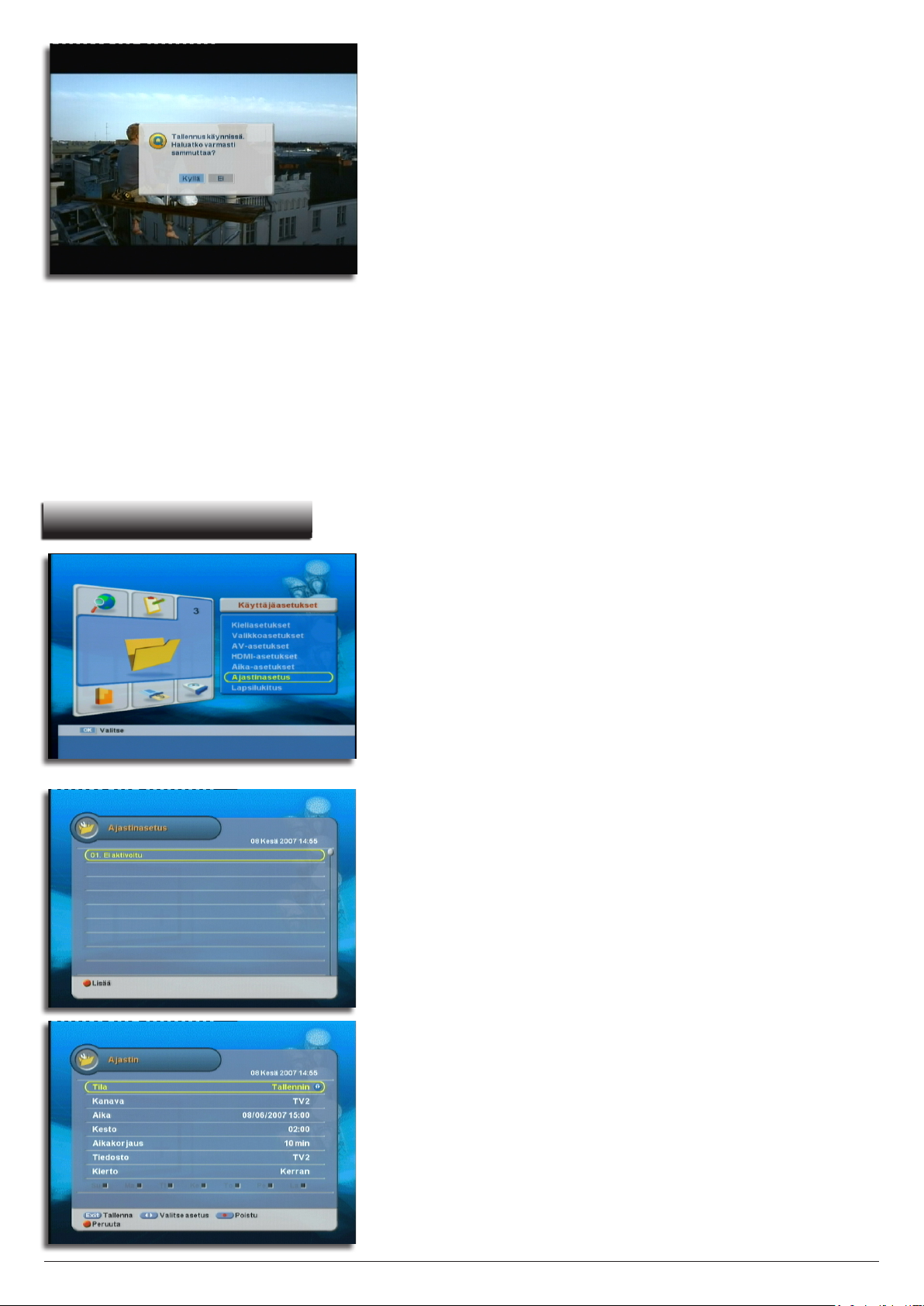
© ProCaster 2008. Kaikki oikeudet pidätetään.
38
6.1.3 Laitteen sammuminen tallennuksen päätyttyä
Mikäli olet käyttänyt boksia sillä välin kun se tallentaa ajastettua ohjelmaa, boksi ei
sammu automaattisesti tallennuksen loputtua.
Mikäli haluat boksin sammuvan tallennuksen jälkeen, paina virtanäppäintä. Ruudulle
ilmestyy kehote: ”Tallennus käynnissä. Haluatko varmasti sammuttaa?” Jätä tämä kehote ruudulle ja älä paina mitään näppäintä. Kun tallennus päättyy, boksi sammuttaa
itsensä.
6.2 Ajastettu tallennus
Tallentimen ajastustoiminnon välityksellä voit ajastaa ohjelmien tallennuksia.
Ohjelmaoppaan välityksellä lisätyt ajastimet tulevat näkyviin samaan ajastinlistaan.
Lue lisää ohjelmaoppaan välityksellä ajastamisesta osiosta 4.4 ”Ohjelmaopas”.
Ajastinlistan voi avata myös katselunäkymästä painamalla ajasinlista-näppäintä.
6.2.1 Ajastimen lisääminen
Lisää ajastin painamalla ensin punaista toimintonäppäintä. Ruudulle ilmestyy ajastinasetukset.
Ajastimen ”Tila”-asetus on oletuksena ”Tallennin”, eli tallennustilassa.
-----------------------------------------------------------------------------------------
Huom! Tallennusajastimen lisäksi voit listätä ajastinlistaan ”Lepotila”- ja ”Muistutus”-ajastimia.
Lepotila: Tallennin menee lepotilaan asetettuna aikana.
Muistutus: Käynnistää laitteen lepotilasta näyttämään valittua
kanavaa valittuna ajankohtana. Tallennin palaa
lepotilaan asetetun keston jälkeen.
-----------------------------------------------------------------------------------------

© ProCaster 2008. Kaikki oikeudet pidätetään.
39
6.2.2 Tallennusajastin:
Kun ajastin on tilassa ”Tallennin”, mene ensin kohtaan ”Kanava” ja valitse kanava miltä
haluat tallentaa. Tuo esiin halutessa kanavalista painamalla [OK]-näppäintä.
Valitse tämän jälkeen tallennuksen alkamisajankohta kohdasta ”Aika”, ja tallennuksen
arvioitu kesto kohdasta ”Kesto”.
Kohdasta ”Aikakorjaus” voit säätää lisäajan joka varmistaa että tallennuksen lopusta
ei jää ajallisesti uupumaan tallennusaikaa, esim. jos jokin ohjelma venyy yli asetetun
ajan. Tämä toiminto on erityisen hyödyllinen kun ohjelmia ajastetaan suoraan ohjelmaoppaasta.
Voit nimetä tallenteen tiedoston kohdasta ”Tiedosto”. Paina [OK]-näppäintä niin ruudulle ilmestyy virtuaalinäppäimistö jolla voi syöttää uuden nimen.
Vihreä toimintonäppäin toimii askelpalauttimena ja punainen toimintonäppäin peruu
muutoksen ja palauttaa ajastinasetuksiin.
Kohdassa ”Kierto” voi asettaa ajastimelle aikaintervallin jolloin se suorittaa toimintonsa
uudestaan.
Tilassa ”Viikoittain” voit valita ne viikonpäivät jolloin haluat ajastimen käynnistyvän.
Valitse viikonpäivä painamalla [OK]-näppäintä keltaisella merkityn valitsimen kohdalla.
Siirrä valitsinta viikossa nuolinäppäimillä [t u].
Kun ajastimen kaikki asetukset ovat valmiina, paina [EXIT]-näppäintä.
Huom! Mikäli haluat perua ajastuksen, paina punaista toimintonäppäintä.
Ajastin näkyy nyt ajastinlistassa.
Voit halutessa poistaa yksittäisen ajastimen painamalla vihreää toimintonäppäintä ja
mikäli haluat poistaa kaikki ajastimet, paina keltaista toimintonäppäintä.

© ProCaster 2008. Kaikki oikeudet pidätetään.
40
6.3 Ajansiirto
6.3.1 Välitön tallennus
Tallentimessa on oletuksena aktivoitu välitön tallennus. Kanavan tallennus alkaa samantien kun kanavan näyttäminen alkaa. Joka kerta kun kanava vaihtuu, ajansiirtotoiminnon tallennuspuskuri tyhjenee ja tallennus alkaa uudesta kanavasta.
Tuo esille ajansiirtopuskurin aikajana painamalla [Play u]-näppäintä.
Siirry taaksepäin aikajanassa askeleittain painamalla pikasiirtymisnäppäimiä
[/] tai pikakelauksena painamalla hidastus-siirtymä -näppäimiä
[I / I ].
Palaa takaisin live-lähetykseen painamalla [Stop n]-näppäintä.
Live-kuvan toiston voi laittaa tauolle painamalla [II Pause]-näppäintä. Jatka toistoa taukokohdasta painamalla [Play u]-näppäintä.
6.3.2 Ajansiirtopuskurin tallentaminen
Mikäli haluat kesken ohjelman katselun tallentaa käynnissä olevan ohjelman, voit sisällyttää tallennukseen ajansiirtopuskurin sisällön.
Siirry ensin siihen kohtaan aikajanassa mistä lähtien haluat tallentaa.
Kun toivottu kohta toistetaan, paina [REC]-näppäintä. Ruudulle ilmestyy pieni ajannäyttö joka näyttää että tallennusta toistetaan -XX:XX live-lähetyksestä poiketen.

© ProCaster 2008. Kaikki oikeudet pidätetään.
41
Palaa live-lähetykseen painamalla [Stop n]-näppäintä. Tällöin ruudulle ilmestyy pieni
tallenuskuvake joka näyttää että kanavaa tallennetaan.
6.4 Tallennusten toisto ja muokkaus
6.4.1 Toisto
Kaikki tallennetut tiedostot löytyvät tiedostohallinnasta. Avaa tiedostohallinta painamalla [PVR]-näppäintä.
Tiedostot näkyvät listassa uusin tallennus ylimpänä. Käynnistä tallennuksen toisto painamalla [OK]-näppäintä. Pysäytä tallennus painamalla
[Stop n]-näppäintä.
Siirry taaksepäin/eteenpäin tallennuksessa painamalla pikasiirtymisnäppäimiä
[/] tai hidastus-siirtymä -näppäimiä [I/ I].
6.4.2 Tallennuksen esikatselu
Voit esikatsella tallennustiedoston sisältöä painamalla -näppäintä. Ruudulle ilmestyy pieni esikatseluikkuna jossa tallennuksen sisältö toistuu.
Sulje esikatseluikkuna painamalla samaa näppäintä uudestaan tai painamalla [EXIT]näppäintä.

© ProCaster 2008. Kaikki oikeudet pidätetään.
42
6.4.3 Kirjanmerkit
Voit lisätä tiedostoon kirjanmerkkejä toiston aikana.
Lisää ensimmäinen kirjanmerkki painamalla -näppäintä.
Painamalla -näppäintä toisen kerran, kirjanmerkki poistuu.
Lisää uusi kirjanmerkki painamalla ensin [Play u]-näppäintä. Kun aikajana on näkyvissä, paina -näppäintä. Uusi kirjanmerkki näkyy pienenä keltaisena nuolena aikajanassa.
Peru kirjanmerkki painamalla 5 sekunnin sisällä uudestaan -näppäintä.
Siirry kirjanmerkkien välillä painamalla -näppäintä.
6.4.4 Tallennuksen leikkaus
Voit leikata osia tallennuksesta ja poistaa ne lopullisesti tai tallentaa erillisiin tiedostoihin.
Valitse ensin kohta aikajanassa mistä haluat aloittaa leikkausalueen painamalla
-näppäintä.
Siirrä kohdistinta siirtonäppäimillä siihen kohtaan mihin haluat leikkausalueen päättyvän. Paina tämän jälkeen -näppäintä uudelleen.
Ruudulle ilmestyy kehote. Valitse ”Kyllä” mikäli haluat että alue leikataan pois ja tallennetaan erilliseen tiedostoon. Valitse ”Ei” mikäli haluat poistaa kyseisen alueen kokonaan. Jälkimmäisessä vaihtoehdossa on otettava huomioon että poisleikattu osaa ei
voi jälkeenpäin mitenkään palauttaa.
Valitse ”Peruuta” mikäli et halua toteuttaa leikkausta.
6.4.5 Kansioiden luominen ja tiedostojen siirto
Paina sinistä toimintonäppäintä ja valitse esiin tulevasta valikosta ”Luo uusi kansio”.
Ruudulle ilmestyy virtuaalinen näppäimistö jolla voi syöttää kansiolle nimen.
Kun nimi on syötetty, paina [EXIT]-näppäintä.

© ProCaster 2008. Kaikki oikeudet pidätetään.
43
7.0 MUUT TOIMINNOT
7.1 Tiedostonsiirto
Siirrä valittu tiedosto painamalla sinistä toimintonäppäintä ja valitsemalla ”Siirrä kansioon” ruudulta ilmestyvästä valikosta.
Ruudulle ilmestyy lista saatavilla olevista kansioista. Valitse kansio ja paina [OK]-näppäintä.
Tiedostonsiirto tietokoneelle tapahtuu USB-väylän välityksellä. Kytke USB-kaapeli
(A-B -kaapeli) tietokoneen ja tallentimen välille.
Tallentimen kuvaan tulee ikkuna joka kysyy mikäli haluat muodostaa USB-yhteyden.
Valitse ”Kyllä”.
Huom! Mitkään tallennus-/kovalevytoiminnot eivät toimi sillä välin kun USB-yhteys on
käytössä.
Tallentimen kovalevy näkyy Windowsin ”Oma Tietokone” -ohjelmassa ulkoisena kovalevynä.
Kovalevyn pääkansiossa PVR on kolme alakansiota:
AV = Tänne tallentuu lähetystallennukset.
Firmware = Tänne voi tallentaa mahdolliset ohjelmistopäivitykset
MP3 = Tänne voit tallentaa MP3-tiedostoja joita voi toistaa tallentimella.
Siirrä tiedostoja tietokoneen ja tallentimen välillä käyttäen Windowsin tavallisia leikkaa/
kopioi/liitä -toimintoja.
7.2 MP3-tiedostojen toisto - 6200-6500 -sarja
Avaa tiedostonhallinta painamalla [PVR]-näppäintä.
Paina nuolinäppäintä [u] vaihtaaksesi tallenuslista MP3-tiedostolistaan.
Valitse kaikki tiedostot soittolistaan painamalla [INFO]-näppäintä tai lisää tiedostoja yksitellen painamalla niiden kohdalla punaista toimintonäppäintä.
Poista halutessa tiedostoja vihreällä toimintonäppäimellä.
Nimeä tiedosto uudestaan painamalla keltaista toimintonäppäintä.
Käynnistä toisto painamalla [OK]-näppäintä.

© ProCaster 2008. Kaikki oikeudet pidätetään.
44
7.3 Ohjelmistopäivitysten asentaminen tiedostohallinnasta - 6200-6500 -sarja
Huom! Siirrä ohjelmistopäivitystiedosto kovalevyn kansioon PVR\Firmware,
osion 7.1 “Tiedostonsiirto” ohjeiden mukaisesti.
Avaa tiedostonhallinta painamalla [PVR]-näppäintä.
Paina nuolinäppäintä [u] vaihtaaksesi tallenuslista ohjelmistolistaan (S/W).
Käynnistä päivitys painamalla [OK]-näppäintä.
Vahvista ohjelmistopäivityksen käynnistys valitsemalla kyllä, ja syöttämällä ruudulle
ilmestyvään kehotteeseen järjestelmän salasana.
Kun ohjelmisto on päivitetty, tallennin käynnistyy uudelleen.
Suorita uudelleenkäynnistymisen jälkeen tehdasasetusten palautus. Lue
ohjeet tehdasasetusten palauttamiseen osiosta 5.4 ”Ekstrat”.
7. 4 Ohjelmistopäivitysten asentaminen sarjaportin välityksellä.
Liitä nollamodeemikaapeli (9-pin d-sub, naaras-naaras) tietokoneen sarjaportin ja tallentimen RS-232C -portin välille.
Tarkista että tallennin on kytketty pois päältä virtakytkimestä.
Suorita ohjelma STBTool_19.EXE joka löytyy päivityspaketista.
Avaa päävalikko ”Conguration” ja valitse ”Serial Port”.

© ProCaster 2008. Kaikki oikeudet pidätetään.
45
Valitse esiintulevasta listasta se COM-portti johon boksi on kytketty nollamodeemikaapelilla.
Valitse tämän jälkeen ”OK”.
Valitse tämän jälkeen ”Open”.
Ruudulle ilmestyy tiedostoselain. Valitse päivitystiedosto ja tämän jälkeen ”Open”.
Valitse tämän jälkeen ”Download”.
Ohjelma odottaa nyt tallentimen käynnistymistä. Käynnistä tallennin virtakatkaisijasta.
Tiedostonsiirto käynnistyy.
Tiedoston siirron jälkeen tallennin päivittää ohjelmiston muistiin.
Älä sulje ohjelmaa ennen kuin ruudulle tulee ilmoitus päivityksen onnistumisesta.
Kun päivitys on valmis, palauta boksin tehdasasetukset ja käynnistä boksi uudestaan.

© ProCaster 2008. Kaikki oikeudet pidätetään.
46
8.0 ONGELMATILANTEET
Ei kuvaa / ääntä
- Tarkista kuvalähde-asetus televisiosta.
- Tarkista että kaikki tarvittavat kaapelit on kytketty.
- Mikäli käytät RCA-video tai S-VHS -liitäntää, tarkista että olet kytkenyt
myös äänilähdöt televisioon tai vahvistimeen.
- Tarkista että tallennin ei ole lepotilassa.
- Tarkista että televisio tai näyttö tukee valittua liitäntätyyppiä.
Kuva on mustavalkoinen
- S-VHS liitäntää käyttäessä kuva saattaa näyttää mustavalkoiselta mikäli
televisio ei tue S-VHS signaalia, tai mikäli väärä kuvalähde on valittuna
televisiossa. Tarkista yhteensopivuus ja TV:n asetukset.
“Ei signaalia”-ilmoitus
- Tarkista että antennikaapeli on kunnolla kytketty.
- Tarkista että läpivientikaapeli on kytketty virittimien välille.
- Tarkista antennin sijainti ja signaalin taso.
- Mikäli signaalin taso ei ole riittävä, tarkista että antennissa
on tarpeeksi voimakas signaalinvahvistus.
- Huono signaalivastaanotto voi johtua myös huonosta säästä.
Laite ei pysty tallentamaan kuin yhtä kanavaa ja/tai toisen kanavan
katselu tallennuksen aikana ei onnistu.
- Tarkista että läpivientikaapeli on kytketty virittimien välille.
- Tarkista että läpivientikaapeli on ehjä.
- Tarkista että signaalitaso on kakkosvirittimellä riittävä.
Kuva pätkii/pikselöityy ja/tai äänet katoaa ajoittain.
- Esiintykö ongelma erityisesti silloin kun tallennus on käynnissä yhdessä
kanavanipussa ja katselet samalla toista kanavanippua? Tässä tapauk sessa ongelmana saattaa olla liaan heikko signaalitaso tai maalenkkion
gelma.
- Jos kuva pätkii katselussa, ilman että tallennuksia on käynnissä,
kyseessä saattaa olla liian heikko signaali (terrestrial) tai maalenkkion gelma. Maalenkkiongelma korjataan asentamalla galvaaninen erotin an tennipistokkeen ja virittimen välille.
Tallensin maksukanavalta viikko sitten ohjelman ja nyt kun yritän katsella
tallennusta niin kuva on musta ja ajannäyttö siirtyy eteenpäin suurin harppauksin.
- Kanavan katseluoikeus on evätty. Kanavakortin salausavain vaihtuu sään nöllisin aikavälein. Näin ollen salatuille tallenteille on suoritettava salauksen purku jotta niitä voi katsella vastaisuudessa, myös sen jälkeen kun salaus avain vaihtuu.
Kun kytken USB-kaapelin tietokoneen ja boksin välille, Windows ei näytä
laitetta ulkoisena kovalevynä.
- Yhteyksen muodostaminen pitää vahvistaa boksin kuvaan ilmestyvästä
kehotteesta.
- Varmista että kytket boksin tietokoneen emolevyllä olevaan USB-porttiin
etkä passiiviseen USB-hubiin.
- Varmista että tietokoneen USB-portti on tyyppiä 2.0.
- Mikäli kyseessä on Mac OS X käyttöjärjestelmä, asenna ajurit jotka löytyvät
sivustolta www.procaster.net.
- Mikäli Windows ei onnistu asentamaan automaattisesti ajureita niin
kyseessä on ajuriristiriita Windowsin rekisterissä. Näissä ongelmissa tutustu
Microsoftin dokumentaatioon tai ota yhteyttä Microsoftin asiakaspalveluun.
En saa USB-yhteyttä toimimaan, voinko nyt lainkaan päivittää laitettani?
- Laitteen voi päivittää nollamodeemikaapelilla ja siirto-ohjelmistolla joka on
ladattavissa osoitteesta www.procaster.net.
- Verkkokauppa.comin huolto päivittää tarvittaessa laitteen ilmaiseksi.
Tallennus ei lähde käyntiin. En pääse käsiksi kovalevyvalikkoon enkä laitteen tiedostohallintaan.
- Tarkista että USB-yhteys on katkaistu.
- Mikäli USB-yhteys ei ole päällä, mutta kovalevyvalikko on silti harmaaksi
merkitty päävalikossa, kovalevy tai sen ohjain saattaa olla vaurioitunut.
Toimita tällöin laite huoltoon.
MP3-toisto pätkii
- Tarkista että tiedostojen bitrate ei ole suurempi kuin 192kbps.
Laite kaatuilee / Ajastukset eivät tallennu tai tallennukset eivätlopu ajastimen keston mukaisesti / EPG ei lataa tietoja.
- Tarkista että laitteeseen on asennettu uusin ohjelmistopäivitys.
- Varmista että tehdasasetusten palautus on suoritettu päivityksen jäl keen.
Katoaako tallennetut ohjelmat tehdasasetusten palautuksen yhteydessä?
- Eivät katoa. Asetetut ajastimet ja muokatut asetukset tosin katoavat ja
nämä on asetettava palautuksen jälkeen uudelleen.
Päivitin laitteen mutta nyt laite ei suostu käynnistymään, tai käynnistyessään jää uudelleenkäynnistyskiertoon josta ei pääse kanavankatseluun.
- Päivitys on jostain syystä epäonnistunut. Yritä suorittaa päivitys uudel leen nollamodeemikaapelilla jos mahdollista. Siirto-ohjelmisto löytyy
osoitteesta www.procaster.net.
Olen kytkenyt boksin Scart-kaapelilla televisioon mutta en voi säätää
äänenvoimakkuutta.
- Tarkista että et ole kytkenyt televisioon menevää Scart-kaapelia boksin
Video-scartiin. Video-scart tarjoaa vain linjatasoisen äänisignaalin jotta
siihen tarkoituksenmukaisesti liitetyt videotallentimet saisivat tasaisen
äänensyötön tallennuksiin.
Olen kytkenyt boksin televisioon HDMI-kaapelilla. En pysty säätämään
äänenvoimakkuutta.
- HDMI-liitännän äänisginaali on SPDIF-signaali joka tarjoaa
käsittelemätöntä digitaalista ääntä. Näin ollen äänenvoimakkuus
on säädettävä televisiosta tai vahvistimesta.
Mikäli yllä olevat ongelmakuvaukset ja neuvot eivät auta kohtaamassasi ongelmassa, ota yhteyttä sähköpostitse osoitteeseen tuki@procaster.net tai
ota yhteys jälleenmyyjän tekniseen tukeen:
Yhteystiedot:
Tekninen myynti ja tekninen tuki: 010 309 5547,
tekninenmyynti@verkkokauppa.com

© ProCaster 2008. Kaikki oikeudet pidätetään.
47
9.0 TEKNISET TIEDOT
1. Viritin ja demodulaatio
RF tuloliitäntä PAL (naaras) X 2 IEC
RF läpivienti PAL (uros) X 2 IEC
RF taajuusalue 177.5MHz - 227.5MHz
474Mhz - 858 MHz
Tuloimpedanssi 75 Ω
Singaalin tulotaso -78 dBm -> -20 dBm
Läpiviennin vahvistus 0 dB / ±5dB Maks.
IF-taajuus 36.176 MHz
IF-kaistanleveys 7/8Mhz
Demodulaatio COFDM (2K/8K-Carrier)
/ MT353 (NORDIG II)
Guard Interval -tilat 1/32,1/16,1/8,1/4
FEC Modes Rate 1/2, 2/3, 3/4, 5/6, 7/8
Kanavien kaistaleveys 8MHz(Eurooppa),
7MHz(Australia)
2.A/V-purku
Transport Stream MPEG-2 ISO/IEC 13818
TS-määritelmä
Prole Level 2 / MPEG-2 MP@ML (PIP)
Vastaanottonopeus 81Mbit/s maks.
Kuvasuhde 4:3, 16:9, kirjelaatikko
Kuvanlähdön tarkkuus 720 X 480(NTSC),
720 x 576(PAL),
HDMI: 576p/720p/
1080i
Audio-purku MPEG / Musicam Layer
1,2 & 3
Audio-tila 1-kanava / 2-kanava /
Joint Stereo / Stereo
Samplaustasot 32, 44.1 & 48 KHz
Graphic Engine 3 – OSD Plane
1-Background Plane /
256 Full Color
3. Pääjärjestelmä
CPU uPD61130 (EMMA2)
CPU-nopeus 200 MIPS @ 167Mhz
Flash-muisti 4 Mt
Graikkamuisti SDRAM 64 Mt
EEPROM 128Kbit
6. A/V- ja dataliitännät
TV-Scart, kuva-/äänilähtö (CVBS, RGB)/(V/O)
VCR-Scart, kuva-/äänilähtö (CVBS)/(V/O)
läpivienti (RGB/CVBS)/(V/O)
RCA-videolähtö (CVBS)
RCA-äänilähdöt (V/O)
S-VHS -lähtö (S-Video)
SPDIF-lähtö Optinen / Koaksiaali
PCM ja Dolyby AC-3
USB kaksisuuntainen USB2.0
HDMI 720 x 576P(PAL)
1280 x 720P (720p)
1920 x 1080i (1080i)
RS-232C Siirtonopeus 115.2Kbps
9-pin D-sub
7. RF-modulaattori
RF-liitännät 75Ω, IEC 169-2,
Uros/Naaras
Taajuusalue 470 - 860MHz
Lähtökanavat 21~69
Tuetut TV-järjestelmät PAL BG/I/DK, NTSC
8. Virtalähde
Tulojännite 100 - 240 Vac, 50Hz/60Hz
Tyyppi SMPS
Virrankulutus/Teho Korkeintaan 30W
Suojaus Erillinen sisäinen sulake ja
maadoitettu runko.
Sähköpistokkeen on oltava
maadoitettu.
9. Muut tiedot
Käyttölämpötila +5º ~ +50ºC
Säilytyslämpötiöla -40º ~ +65ºC
Mitat (L x S x K) 370 x 268 x 60 mm
Mitat, 6500-sarja (L x S x K) 430 x 278 x 60 mm
Paino 3.5kg
4.Kovalevy (HDD)
Väylä ATA - UDMA66
Valmistaja Seagate, Samsung tai
Maxtor
5. Salausjärjestelmä
Embedded CAS CONAX

© ProCaster 2008. Kaikki oikeudet pidätetään.
48
